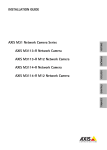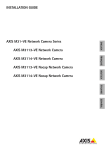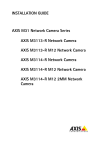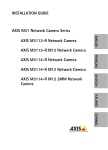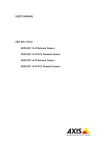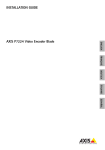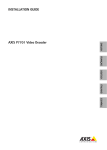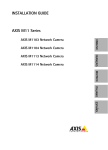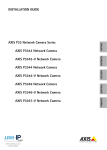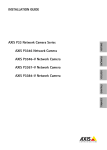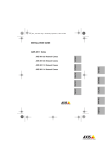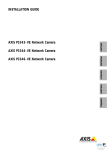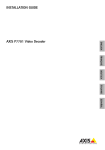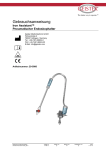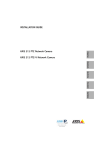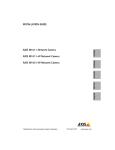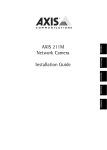Download Axis M31 Series Installation Guide - Use-IP
Transcript
INSTALLATION GUIDE AXIS M3113-R Network Camera AXIS M3114-R Network Camera DEUTSCH AXIS M3114-R M12 Network Camera FRANÇAIS AXIS M3113-R M12 Network Camera ENGLISH AXIS M31 Network Camera Series ITALIANO ESPAÑOL About this Document This document includes instructions for installing AXIS M3113-R, AXIS M3113-R M12, AXIS M3114-R and AXIS M3114-R M12 on your network. Previous experience of networking will be beneficial when installing the product. Legal Considerations Video and audio surveillance can be prohibited by laws that vary from country to country. Check the laws in your local region before using this product for surveillance purposes. This product includes one (1) H.264 decoder license. To purchase further licenses, contact your reseller. Electromagnetic Compatibility (EMC) This equipment generates, uses and can radiate radio frequency energy and, if not installed and used in accordance with the instructions, may cause harmful interference to radio communications. However, there is no guarantee that interference will not occur in a particular installation. If this equipment does cause harmful interference to radio or television reception, which can be determined by turning the equipment off and on, the user is encouraged to try to correct the interference by one or more of the following measures: Re-orient or relocate the receiving antenna. Increase the separation between the equipment and receiver. Connect the equipment to an outlet on a different circuit to the receiver. Consult your dealer or an experienced radio/TV technician for help. Shielded (STP) network cables must be used with this unit to ensure compliance with EMC standards. USA - This equipment has been tested and found to comply with the limits for a Class B computing device pursuant to Subpart B of Part 15 of FCC rules, which are designed to provide reasonable protection against such interference when operated in a commercial environment. Operation of this equipment in a residential area is likely to cause interference, in which case the user at his/her own expense will be required to take whatever measures may be required to correct the interference. Canada - This Class B digital apparatus complies with Canadian ICES-003. Europe - This digital equipment fulfills the requirements for radiated emission according to limit B of EN55022, and the requirements for immunity according to EN55024 residential and commercial industry. Japan - This is a class B product based on the standard of the Voluntary Control Council for Interference from Information Technology Equipment (VCCI). If this is used near a radio or television receiver in a domestic environment, it may cause radio interference. Install and use the equipment according to the instruction manual. Australia - This electronic device meets the requirements of the Radio communications (Electromagnetic Compatibility) Standard AS/NZS CISPR22. Korea - Class B: As this equipment has obtained EMC registration for household use, it can be used in any area including residential areas. Equipment Modifications This equipment must be installed and used in strict accordance with the instructions given in the user documentation. This equipment contains no user-serviceable components. Unauthorized equipment changes or modifications will invalidate all applicable regulatory certifications and approvals. Liability Every care has been taken in the preparation of this document. Please inform your local Axis office of any inaccuracies or omissions. Axis Communications AB cannot be held responsible for any technical or typographical errors and reserves the right to make changes to the product and documentation without prior notice. Axis Communications AB makes no warranty of any kind with regard to the material contained within this document, including, but not limited to, the implied warranties of merchantability and fitness for a particular purpose. Axis Communications AB shall not be liable nor responsible for incidental or consequential damages in connection with the furnishing, performance or use of this material. RoHS This product complies with both the European RoHS directive, 2002/95/EC, and the Chinese RoHS regulations, ACPEIP. WEEE Directive The European Union has enacted a Directive 2002/96/EC on Waste Electrical and Electronic Equipment (WEEE Directive). This directive is applicable in the European Union member states. The WEEE marking on this product (see right) or its documentation indicates that the product must not be disposed of together with household waste. To prevent possible harm to human health and/or the environment, the product must be disposed of in an approved and environmentally safe recycling process. For further information on how to dispose of this product correctly, contact the product supplier, or the local authority responsible for waste disposal in your area. Business users should contact the product supplier for information on how to dispose of this product correctly. This product should not be mixed with other commercial waste. For more information, visit www.axis.com/techsup/commercial waste Support Should you require any technical assistance, please contact your Axis reseller. If your questions cannot be answered immediately, your reseller will forward your queries through the appropriate channels to ensure a rapid response. If you are connected to the Internet, you can: • download user documentation and firmware updates • find answers to resolved problems in the FAQ database; search by product, category, or phrases • report problems to Axis support by logging in to your private support area. Safeguards Please read through this Installation Guide carefully before installing the product. Keep the Installation Guide for further reference. CAUTION! • • • This Axis product must be used in compliance with local laws and regulations. To use this Axis product outdoors, it must be installed in an approved outdoor housing. • • IMPORTANT! ENGLISH • • • When transporting the Axis product, use the original packaging or equivalent to prevent damage to the product. Store the Axis product in a dry and ventilated environment. Only use handtools when installing the Axis product, the use of electrical tools or excessive force could cause damage to the product. Do not use chemicals, caustic agents, or aerosol cleaners. Use a damp cloth for cleaning. Only use accessories and spare parts provided or recommended by Axis. Do not attempt to repair the product by yourself, contact Axis or your Axis reseller for service matters. AXIS M31 Network Camera Series Installation Guide Page 5 AXIS M31 Series Installation Guide This installation guide provides instructions for installing the following network cameras: Installation steps 1. 2. 3. 4. 5. 6. 7. Check the package contents against the list below. See Hardware overview. See page 6. Install the hardware. See page 8. Assign an IP address. See page 10. Set the password. See page 13. Adjust the focus. See page 14. Complete the installation. See page 14. Important! This product must be used in compliance with local laws and regulations. Package contents Item Models/variants/notes Network camera AXIS M3113-R, AXIS M3113-R M12, AXIS M3114-R AXIS M3114-R M12 Tools Lens tool Allen key Top cover tool Optional accessories Adaptor for flat surface with 4 screws Adaptor for curved surface CD AXIS Network Video Product CD, including product documentation, installation tools and other software Printed Materials AXIS M31 Network Camera Series Installation Guide (this document) Axis Warranty Document, Drill template ENGLISH • AXIS M3113-R • AXIS M3113-R M12 • AXIS M3114-R • AXIS M3114-R M12 For all other aspects of using the product, please see the user’s manual, available in the CD included with this package, or from www.axis.com/techsup Page 6 AXIS M31 Network Camera Series Installation Guide Hardware overview 180° mark (top of image) LED indicators Lens holder Optic mount Control button Optic holder Use screws here to mount camera to mounting surface Top cover tool Ethernet cable Lens tool Black rubber side (for focus adjustment) Transparent side (for image adjustment) Lens tool for adjusting image Lens tool for adjusting focus AXIS M31 Network Camera Series Installation Guide Page 7 LED indicators Color Indication Network Green Steady for connection to a 100 Mbit/s network. Flashes for network activity. Amber Steady for connection to 10 Mbit/s network. Flashes for network activity. Unlit No network connection. Note: The Network LED can be configured to be unlit during normal operation. To configure, go to Setup > System Options > LED settings. See the online help files for more information. Green Steady green for normal operation. Note: The Status LED can be configured to be unlit during normal operation, or to flash only when the camera is accessed. To configure, go to Setup > System Options > LED settings. See the online help files for more information. Amber Steady during startup, during reset to factory default or when restoring settings. Red Slow flash for failed upgrade. Green Normal operation. Amber Flashes green/amber during firmware upgrade. Status Power Unit connectors Network connector (AXIS M3113-R/AXIS M3114-R) - Female RJ-45 Ethernet connector for 10BaseT/100BaseTX. Supports Power over Ethernet. Using shielded cables is recommended. Network connector (AXIS M3113-R M12/AXIS M3114-R M12) - Rugged female, D-coded M12 connector. Supports Power over Ethernet. Using shielded cables is recommended. M12 Orange/white RX+ TXGreen Green/white Data Power TX+ TX+ DC+/DC- RX- RX+ DC-/DC+ Orange TX- DC+/DC- RX- DC-/DC+ ENGLISH LED Page 8 AXIS M31 Network Camera Series Installation Guide Install the hardware 1. Remove the top cover from the camera unit by loosening the 2 screws. Then insert the top cover tool into the slit in the bottom cover and lift. 2. Depending on the kind of installation required, follow the appropriate instructions below. Mount the camera without adaptor 1. Adjust the drill template on the mounting surface so the camera’s lens faces in the right direction, and drill four holes for the screws, and one hole for the cable. 2. Align the screw slots in the camera with the screw holes in the mounting surface, and attach the camera with 4 screws. Note: It is recommended that each screw head with the washer does not exceed 5mm in height and 7mm in diameter. Do not use a countersunk screw head. 3. Attach the network cable to the camera’s Ethernet cable. Mount on a curved surface with an adaptor 1. Place the adaptor on the curved mounting surface, align the two curvatures, and mark the two screw holes if drilling is required. 2. Remove the protective paper from the adhesive tabs on the adaptor by pulling the ends. 3. Place the adaptor in position and press down on the adhesive tabs. Note: Fasten the adaptor to the surface with two screws if the adhesive tabs do not stick to the surface material. adaptor curved surface 4. Place the drill template on the adaptor and turn the camera lens in the direction you want the camera to point. 5. Adjust the template to align the screw holes with the screw holes in the adaptor. 6. Mark the cable hole, and mark the four screw holes if drilling is required. 7. Drill the cable hole, and if required, 4 holes for the screws. adhesive tab AXIS M31 Network Camera Series Installation Guide Page 9 8. Route the camera’s Ethernet cable through the hole. 9. Place the camera on the adaptor in the right direction and fasten with four screws. Mount on a flat surface with an adaptor ENGLISH 1. Place the adaptor on the mounting surface and position the slot for the cable where appropriate. 2. Fasten the adaptor with three screws appropriate to the surface material. 3. Fix the camera’s Ethernet cable in the slot in the adaptor and press into place. 4. Place the camera on the adaptor, and turn the camera so the lens faces the correct direction. 5. Adjust so the screw slots on the camera are aligned with the screw holes in the adaptor, and attach the 4 screws (torque < 2.5 Nm). 6. Attach the network cable to the camera’s Ethernet cable. Note: Do not use a countersunk screw head. Adjust the direction of the lens Fit the lens tool to the lens holder, and adjust the position of the lens by pointing the lens tool handle in the preferred direction (See illustration on page 6). This can be done vertically from 0 to 90 degrees, and 30 degrees to the left or the right on either side in increments of five. The lens holder can also be rotated to adjust the image. Align the ribs in the lens tool horizontally so that the image is also aligned horizontally. Note: The '0' mark on the lens holder indicates the bottom of the image and the ‘180’ mark indicates the top, see Hardware overview above. If the camera is mounted upside down, adjust so the '0' mark is on top and the '180' mark below the lens. The line inside of the bottom of the optic holder should be aligned with the line at the center of the optic mount. Align ribs horizontally line line Page 10 AXIS M31 Network Camera Series Installation Guide Assign an IP address The AXIS M31 Network Camera Series is designed for use on an Ethernet network and requires an IP address for access. Most networks today have a DHCP server that automatically assigns IP addresses to connected devices. If your network does not have a DHCP server, the AXIS M31 Network Camera Series will use 192.168.0.90 as the default IP address. AXIS IP Utility and AXIS Camera Management are the recommended methods for setting an IP address in Windows. These free applications are available on the Axis Network Video Product CD supplied with this product, or they can be downloaded from www.axis.com/techsup Depending on the number of cameras you wish to install, use the method that suits you best. Method Recommended for Operating system AXIS IP Utility See page 11 Single camera Small installations Windows AXIS Camera Management See page 12 Multiple cameras Large installations Installation on a different subnet Windows 2000 Windows XP Pro Windows 2003 Server Windows Vista Notes: • If you are unable to set the IP address, check for any firewall blocking the operation. • For other methods of assigning or discovering the IP address, such as in other operating systems, see page 15. AXIS M31 Network Camera Series Installation Guide Page 11 AXIS IP Utility - single camera/small installation AXIS IP Utility automatically discovers and displays Axis devices on your network. You can also manually set a static IP address through this application. AXIS IP Utility is available on the Axis Network Video Product CD, or it can be downloaded from www.axis.com/techsup ENGLISH Note that you must install the network camera on the same network segment (physical subnet) as the computer running AXIS IP Utility. Automatic discovery 1. 2. 3. 4. Check that the network camera is connected to the network and that power has been applied. Start AXIS IP Utility. When the camera appears in the window, double-click it to open its home page. See page 13 for instructions on how to assign the password. Assign the IP address manually (optional) 1. Acquire an unused IP address on the same network segment as your computer. 2. Select AXIS M3113-R/AXIS M3114-R in the list. 3. Click the button Assign new IP address to selected device and enter the IP address. 4. Click the Assign button and follow the instructions. 5. Click the Home Page button to access the camera’s web pages. 6. See page 13 for instructions on how to set the password. Page 12 AXIS M31 Network Camera Series Installation Guide AXIS Camera Management - multiple cameras/large installations AXIS Camera Management can automatically discover multiple Axis devices, show connection status, manage firmware upgrades, and set IP addresses. Automatic discovery 1. Check that the camera is connected to the network and that power has been applied. 2. Start AXIS Camera Management. When the camera appears in the window, right-click the link and select Live View Home Page. 3. See page 13 for instructions on how to set the password. Assign an IP address in a single device 1. Select one of the AXIS M31 Network Camera Series in AXIS Camera Management and click the Assign IP button . 2. Select Assign the following IP address and enter the IP address, the subnet mask, and default router the device will use. 3. Click OK. Assign IP addresses in multiple devices AXIS Camera Management speeds up the process of assigning IP addresses to multiple devices, by suggesting IP addresses from a specified range. 1. Select the devices you wish to configure (different models can be selected) and click the Assign IP button . 2. Select Assign the following IP address range and enter the range of IP addresses, the subnet mask, and default router the devices will use. 3. Click the OK button. AXIS M31 Network Camera Series Installation Guide Page 13 Set the password To gain access to the product, the password for the default administrator user root must be set. This is done in the Configure Root Password dialog, which is displayed when the network camera is accessed for the first time. To prevent network eavesdropping when setting the root password, this can be done via an encrypted HTTPS connection, which requires an HTTPS certificate. To set the password via an encrypted HTTPS connection, follow these steps: 1. Click the Create self-signed certificate button. 2. Provide the requested information and click OK. The certificate is created and the password can now be set securely. All traffic to and from the network camera is encrypted from this point on. 3. Enter a password and then re-enter it to confirm the spelling. Click OK. The password has now been configured. To create an HTTPS connection, start by clicking this button. To configure the password directly via an unencrypted connection, enter the password here. 4. To log in, enter the user name “root” in the dialog as requested. Note: The default administrator user name root cannot be deleted. 5. Enter the password as set above, and click OK. If the password is lost, the network camera must be reset to the factory default settings. See page 16. If required, click Yes to install AMC (AXIS Media Control), which allows viewing of the video stream in Internet Explorer. You will need administrator rights on the computer to do this. The Live View page of the network camera appears. The Setup link to the right gives you menu options for customizing the camera. ENGLISH To set the password via a standard HTTP connection, enter it in the Configure Root Password window. Page 14 AXIS M31 Network Camera Series Installation Guide Adjust the focus lens tool Fit black rubber side to adjust focus Pull the lens tool from the lens tool holder, turn it around and fit the black rubber side to the lens. Adjust the focus. Check the image in the Live View page, and move the lens to the desired position using the transparent side of the lens tool. See illustration under Hardware overview, on page 6. After replacing the top cover, the image may appear slightly out of focus due to the optical effect of the dome (especially in the case of tele/zoom lenses). To compensate, focus on an object slightly closer than the intended area. If possible, position the top cover in front of the lens while adjusting focus. Complete the installation To complete the installation, replace the top cover with care and tighten the captive screws. Ensure that the rubber gasket in the top cover and the ridge it fits into in the bottom plate are dust-free. Changing the lens To change the lens of the network camera: 1. 2. 3. 4. Fit the black rubber side of the lens tool to the lens holder and unscrew the lens. Remove the lens from the lens tool and fix the new lens to it. Fit the new lens to the camera and tighten the lens into place. Adjust the focus as described above. AXIS M31 Network Camera Series Installation Guide Page 15 Other methods of setting the IP address All the methods listed the table below are enabled by default, and can be disabled. Notes UPnP™ Windows When enabled on your computer, the camera is automatically detected and added to “My Network Places.” Bonjour MAC OSX (10.4 or later) Applicable to browsers with support for Bonjour. Navigate to the Bonjour bookmark in your browser (e.g. Safari) and click on the link to access the camera’s web pages. AXIS Dynamic DNS Service All A free service from Axis that allows you to quickly and simply install your camera. Requires an Internet connection with no HTTP proxy. See www.axiscam.net for more information. ARP/Ping All See below. The command must be issued within 2 minutes of connecting power to the camera. View DHCP server admin pages All To view the admin pages for the network DHCP server, see the server’s own documentation. Set the IP address with ARP/Ping 1. Acquire an IP address on the same network segment your computer is connected to. 2. Locate the serial number (S/N) on the camera’s label. 3. Open a command prompt on your computer and enter the following commands: Windows syntax Windows example arp -s <IP Address> <Serial Number> ping -l 408 -t <IP Address> arp -s 192.168.0.125 00-40-8c-18-10-00 ping -l 408 -t 192.168.0.125 UNIX/Linux/Mac syntax UNIX/Linux/Mac example arp -s <IP Address> <Serial Number> temp ping -s 408 <IP Address> arp -s 192.168.0.125 00:40:8c:18:10:00 temp ping -s 408 192.168.0.125 4. Check that the network cable is connected to the camera and then start/restart the camera, by disconnecting and reconnecting power. 5. Close the command prompt when you see ‘Reply from 192.168.0.125: ...’ or similar. 6. In your browser type http://<IP address> in the Location/Address field and press Enter. ENGLISH Use in operating system Page 16 AXIS M31 Network Camera Series Installation Guide Notes: • To open a command prompt in Windows: from the Start menu, select Run... and type cmd. Click OK. • To use the ARP command on a Mac OS X, use the Terminal utility in Application > Utilities. Resetting to the Factory Default Settings This will reset all parameters, including the IP address, to the Factory Default settings: 1. 2. 3. 4. Disconnect the network cable from the camera. Remove the top cover by loosening the 2 captive screws. Press and hold the Control button and reconnect the power\network cable. Keep the Control button pressed until the Status indicator displays amber (this may take up to 15 seconds). 5. Release the Control button. When the Status indicator displays green (which can take up to 1 minute) the process is complete and the camera has been reset. 6. Re-assign the IP address, using one of the methods described in this document. It is also possible to reset parameters to the original factory default settings via the web interface. For more information, please see the online help or the user’s manual. Further information The user’s manual is available from the Axis Web site at www.axis.com or from the Axis Network Video Product CD supplied with this product. Tip! Visit www.axis.com/techsup to check if there is updated firmware available for your network camera. To see the currently installed firmware version, click the Basic Configuration menu item in the product’s web page. Mesures de sécurité Lisez attentivement le présent guide d’installation avant d’installer le produit. Conservez le guide d’installation si vous souhaitez le consulter ultérieurement. ATTENTION ! • • • • • • Pour éviter d’endommager le produit Axis, utilisez l’emballage d’origine ou un équivalent pour le transporter. Stockez le produit Axis dans un environnement sec et aéré. Utilisez uniquement des outils manuels pour l’installation du produit Axis, l’utilisation d’outils électriques ou l’usage excessif de la force risque de l’endommager. N’utilisez ni produits chimiques, ni substances caustiques, ni nettoyeurs aérosol. Utilisez un linge humide pour le nettoyage. Utilisez uniquement des accessoires et des pièces de rechange fournis ou recommandés par Axis. Ne tentez pas de réparer le produit vous-même, contactez Axis ou votre revendeur Axis pour tout problème lié au service. IMPORTANT ! • • Ce produit Axis doit être utilisé conformément aux lois et réglementations locales en vigueur. Pour pouvoir être utilisé à l’extérieur, ce produit Axis doit être placé dans un boîtier d’extérieur homologué. Guide d’installation de la Série des caméras réseau AXIS M31 Page 19 Série AXIS M31 Guide d’installation Ce guide d’installation vous explique comment installer les caméras réseau suivantes : • AXIS M3113-R • AXIS M3113-R M12 • AXIS M3114-R • AXIS M3114-R M12 Pour toute autre question concernant l’utilisation du produit, reportez-vous au manuel de l’utilisateur, que vous trouverez sur le CD ci-joint ou sur le site www.axis.com/techsup 1. 2. 3. 4. 5. 6. 7. Vérification du contenu de l’emballage par rapport à la liste ci-dessous. Voir la description du matériel. Reportez-vous à la page 20. Important ! Ce produit doit être utilisé Installation du matériel. Reportez-vous à la page 22. conformément aux lois et Attribution d’une adresse IP. Reportez-vous à la page 24. dispositions locales en vigueur. Configuration du mot de passe. Reportez-vous à la page 27. Réglez la mise au point. Reportez-vous à la page 28. Terminez l’installation. Reportez-vous à la page 28. Contenu de l’emballage Article Modèles/variantes/remarques Caméra réseau AXIS M3113-R, AXIS M3113-R M12, AXIS M3114-R AXIS M3114-R M12 Dispositif de l’objectif Gabarit de perçage Clé hexagonale Accessoires en option Adaptateur à 4 vis pour surface plane Adaptateur pour surface courbe CD CD du produit de vidéo sur IP AXIS comprenant la documentation, les outils d’installation et autres logiciels Documentation imprimée Guide d’installation de la Série des caméras réseau AXIS M31 (le présent document). Document de garantie d’Axis FRANÇAIS Procédure d’installation Page 20 Série des caméras réseau AXIS M31 Guide d’installation Description du matériel Marque 180 ° (haut de l’image) Porte-objectif Monture optique Témoins DEL Bouton de commande Support optique Utilisez les vis ici pour monter la caméra sur la surface de montage Outil du couvercle supérieur Câble Ethernet Dispositif de l’objectif Côté noir en caoutchouc (pour le réglage de la mise au point) Côté transparent (pour le réglage de l’image) Dispositif de l’objectif pour le réglage de l’image Dispositif de l’objectif pour le réglage de la mise au point Guide d’installation de la Série des caméras réseau AXIS M31 Page 21 Témoins DEL Couleur Indication Connecteur réseau Vert Continu en cas de connexion à un réseau de 100 Mbits/s. Clignote en cas d’activité réseau. Orange Continu en cas de connexion à un réseau de 10 Mbits/s. Clignote en cas d’activité réseau. Éteint Pas de connexion au réseau. Remarque : Le voyant de réseau peut être configuré pour être éteint au cours du fonctionnement normal. Pour ce faire, cliquez sur Setup > System Options > LED settings (Configuration/Options système/Paramètres des voyants). Reportez-vous à l’aide en ligne pour plus d’informations. Vert Vert continu en cas de fonctionnement normal. Remarque : le témoin DEL d’état peut être configuré pour être éteint pendant le fonctionnement normal ou pour clignoter uniquement en cas d’accès à la caméra. Pour ce faire, cliquez sur Setup > System Options > LED settings (Configuration/Options système/Paramètres des voyants). Reportez-vous à l’aide en ligne pour plus d’informations. Orange En continu pendant le démarrage, la réinitialisation des valeurs d’usine ou la restauration des paramètres. Rouge Clignote lentement en cas d’échec de la mise à niveau. Vert Fonctionnement normal. Orange Clignote en vert/orange pendant la mise à niveau du micrologiciel. État Voyant d’alimentation Connecteurs de l’unité Connecteur de réseau (AXIS M3113-R/AXIS M3114-R) - Connecteur femelle Ethernet RJ-45 pour 10BaseT/100BaseTX. Prend en charge l’alimentation par Ethernet. Il est recommandé d’utiliser des câbles blindés. Connecteur de réseau (AXIS M3113-R M12/AXIS M3114-R M12) - Connecteur femelle M12 D-codé, robuste. Prend en charge l’alimentation par Ethernet. Il est recommandé d’utiliser des câbles blindés. Orange/blanc Vert/blanc RX+ TX+ TX- RX- Vert Orange M12 Données Voyant d’alimentation TX+ DC+/DC- RX+ DC-/DC+ TX- DC+/DC- RX- DC-/DC+ FRANÇAIS Voyant Page 22 Série des caméras réseau AXIS M31 Guide d’installation Installation du matériel 1. Enlevez le couvercle supérieur de la caméra en desserrant les deux vis. Puis insérez l´outil du couvercle supérieur dans la fente du couvercle inférieur et soulevez-le. 2. En fonction du type d’installation requise, suivez les instructions appropriées ci-dessous. Montez la caméra sans l’adaptateur 1. Ajustez le gabarit de perçage sur la surface de montage de manière que l’objectif de la caméra soit dirigé dans la bonne direction, et percez quatre trous pour les vis, et un trou pour le câble. 2. Alignez les emplacements pour les vis de la caméra avec les trous faits dans la surface de montage, et fixez la caméra avec les quatre vis. Remarque : Chaque tête de vis avec la rondelle devrait mesurer 5 mm de haut et 7 mm de diamètre tout au plus. N’utilisez pas de vis à tête fraisée. 3. Fixez le câble réseau au câble Ethernet de la caméra. Montage sur une surface courbe avec un adaptateur 1. Placez l’adaptateur sur une surface de montage courbe, alignez les deux courbures et marquez l’emplacement des deux trous pour les vis, si percer s’avère nécessaire. 2. Enlevez la bande de protection des pattes adhésives de l’adaptateur en tirant sur les extrémités. 3. Mettez l’adaptateur en position et appuyez sur les pattes adhésives. adaptateur Remarque : Vous pourriez fixer l’adaptateur à la surface à l’aide de deux vis si les pattes adhésives n’adhèrent pas au matériau de la surface. surface courbe patte adhésive 4. Placez le gabarit de perçage sur l’adaptateur et tournez l’objectif de la caméra pour qu’elle soit orientée dans la direction souhaitée. 5. Ajustez le gabarit de manière à aligner les trous pour les vis avec les trous dans l’adaptateur. Guide d’installation de la Série des caméras réseau AXIS M31 Page 23 6. Marquez le trou pour le câble et les quatre trous pour les vis, si percer s’avère nécessaire. 7. Percez le trou pour le câble et, si nécessaire, quatre trous pour les vis. 8. Insérez le câble Ethernet de la caméra dans le trou. 9. Placez la caméra sur l’adaptateur dans la bonne direction et fixez-la à l’aide des quatre vis. Montage sur une surface plane avec un adaptateur FRANÇAIS 1. Placez l’adaptateur sur la surface de montage et positionnez la fente pour le câble à l’endroit approprié. 2. Fixez l’adaptateur avec trois vis qui sont appropriées au matériau de la surface. 3. Introduisez le câble Ethernet de la caméra dans la fente de l’adaptateur et appuyez pour bien l’insérer. 4. Placez la caméra sur l’adaptateur et tournez la caméra pour que l’objectif soit dirigé dans la bonne direction. 5. Ajustez les fentes pour les vis de la caméra pour qu’elles soient alignées avec les trous pour les vis de l’adaptateur, et fixez les quatre vis à l’adaptateur (couple < 2,5 Nm). 6. Fixez le câble réseau au câble Ethernet de la caméra. Remarque : N’utilisez pas de vis à tête fraisée. Réglage de la direction de l´objectif Insérez le dispositif de l’objectif dans le porte-objectif et ajustez la position de l’objectif en orientant la poignée de ce dernier dans la direction préférée (Voir l´illustration Contenu de l’emballage). Ceci peut se faire verticalement de 0 à 90 degrés, et de 30 degrés vers la gauche ou vers la droite de chaque côté par incrément de cinq. Le porte-objectif peut également pivoter pour s’ajuster à l’image. Alignez les nervures horizontalement sur le dispositif de l’objectif pour que l’image soit aussi alignée horizontalement. Remarque : La marque du ’0’ sur le porte-objectif indique le bas de l’image et la marque ’180’ indique le haut de l’image (Voir Description du matériel ci-dessus). Si la caméra est montée à l’envers, réajustez pour que la marque ’0’ soit en haut et la marque ’180’ sous l’objectif. Alignez les nervures horizontalement Page 24 Série des caméras réseau AXIS M31 Guide d’installation La ligne à l’intérieur de la partie inférieure du porte-objectif doit être alignée avec la ligne au centre de la monture optique. ligne Attribution d’une adresse IP La Série des caméras réseau AXIS M31 est conçue pour une utilisation sur un réseau Ethernet et nécessite une adresse IP pour y accéder. Aujourd’hui, la plupart des réseaux sont équipés d’un serveur DHCP qui attribue automatiquement des adresses IP aux périphériques connectés. Si votre réseau ne possède pas de serveur DHCP, la caméra réseau Série des caméras réseau AXIS M31 utilisera l’adresse IP 192.168.0.90 comme adresse IP par défaut. Il est conseillé d’utiliser AXIS IP Utility et AXIS Camera Management pour configurer une adresse IP sous Windows. Ces deux applications gratuites sont disponibles sur le CD de la caméra vidéo sur IP Axis joint à votre produit. Vous pouvez également les télécharger à partir du site www.axis.com/techsup. Selon le nombre de caméras à installer, choisissez la méthode qui vous convient le mieux. Méthode Recommandée pour Système d’exploitation AXIS IP Utility Reportez-vous à la page 25 Une seule caméra Petites installations Windows AXIS Camera Management Reportez-vous à la page 26 Plusieurs caméras Grandes installations Installation sur un autre sous-réseau Windows 2000 Windows XP Pro Windows 2003 Server Windows Vista Remarques : • Si vous n’arrivez pas à configurer l’adresse IP, vérifiez qu’aucun pare-feu ne bloque l’opération. • Pour connaître les autres méthodes d’attribution ou de détection de l’adresse IP, comme sous d’autres systèmes d’exploitation, reportez-vous à la page 29. Guide d’installation de la Série des caméras réseau AXIS M31 Page 25 AXIS IP Utility : une seule caméra et une petite installation AXIS IP Utility détecte automatiquement les périphériques Axis de votre réseau et les affiche. Vous pouvez également configurer manuellement une adresse IP statique avec cette application. AXIS IP Utility est disponible sur le CD de la caméra vidéo sur IP Axis. Vous pouvez également la télécharger à partir du site www.axis.com/techsup. FRANÇAIS Notez que vous devez installer la caméra réseau sur le même segment de réseau (sous-réseau physique) que l’ordinateur exécutant l’application AXIS IP Utility. Recherche automatique 1. Vérifiez que la caméra réseau est connectée au réseau et qu’elle se trouve sous tension. 2. Lancez AXIS IP Utility. 3. Lorsque l’icône de la caméra apparaît dans la fenêtre, double-cliquez dessus pour ouvrir la page d’accueil correspondante. 4. Reportez-vous à la page 27 pour savoir comment configurer le mot de passe. Attribution manuelle de l’adresse IP (facultatif) 1. Trouvez une adresse IP inutilisée sur le même segment de réseau que celui de votre ordinateur. 2. Sélectionnez AXIS M3113-R/AXIS M3114-R dans la liste. 3. Cliquez sur le bouton Assign new IP address to selected device (Attribuer une nouvelle adresse IP au périphérique sélectionné) et saisissez l’adresse IP. 4. Cliquez sur le bouton Assign (Attribuer) et suivez les instructions. 5. Cliquez sur le bouton Home Page (Page d’accueil) pour accéder aux pages Web de la caméra. 6. Reportez-vous à la page 27 pour savoir comment configurer le mot de passe. Page 26 Série des caméras réseau AXIS M31 Guide d’installation AXIS Camera Management : plusieurs caméras et de grandes installations AXIS Camera Management peut détecter automatiquement plusieurs périphériques Axis, afficher l’état de connexion, gérer les mises à niveau du micrologiciel et configurer les adresses IP. Recherche automatique 1. Vérifiez que la caméra est connectée au réseau et sous tension. 2. Lancez AXIS Camera Management. Lorsque la caméra apparaît dans la fenêtre, cliquez sur le lien avec le bouton droit de la souris et sélectionnez Live View Home Page (Page d’accueil – Vidéo en direct). 3. Reportez-vous à la page 27 pour savoir comment configurer le mot de passe. Paramétrage d’une adresse IP à un seul dispositif 1. Sélectionnez un Série des caméras réseau AXIS M31 dans l’application AXIS Camera Management, puis cliquez sur le bouton Assign IP (Affecter une adresse IP) . 2. Sélectionnez Assign the following IP address (Attribuer l’adresse IP suivante) et saisissez l’adresse IP, le masque de sous-réseau et le routeur par défaut que le périphérique utilisera. 3. Cliquez sur OK. Attribution d’adresses IP à plusieurs périphériques AXIS Camera Management accélère le processus d’attribution d’adresses IP à plusieurs périphériques en suggérant des adresses IP parmi une plage spécifiée. 1. Sélectionnez les périphériques à configurer (il peut s’agir de plusieurs modèles), puis cliquez sur le bouton Assign IP (Attribuer une adresse IP) . 2. Sélectionnez Assign the following IP address range (Attribuer la plage d’adresses IP suivante) et saisissez la plage d’adresses IP, le masque de sous-réseau et le routeur par défaut que les périphériques utiliseront. 3. Cliquez sur le bouton OK. Guide d’installation de la Série des caméras réseau AXIS M31 Page 27 Configuration du mot de passe Pour accéder au produit, le mot de passe par défaut de l’administrateur, root, doit être configuré. Pour ce faire, utilisez la boîte de dialogue Configure Root Password (Configurer le mot de passe root) qui s’affiche lors du premier accès à la caméra réseau. Pour éviter les écoutes électroniques lors de la configuration du mot de passe root, utilisez une connexion HTTPS cryptée nécessitant un certificat HTTPS. Pour configurer le mot passe avec une connexion HTTP standard, saisissez-le dans la fenêtre Configure Root Password (Configurer le mot de passe root). Pour configurer le mot passe avec une connexion HTTPS cryptée, procédez comme suit : Pour configurer directement le mot de passe via une connexion cryptée, saisissez le mot de passe à cet endroit. 4. Pour vous connecter, saisissez le nom d’utilisateur « root » dans la boîte de dialogue à l’invite. Remarque : Le nom d’utilisateur par défaut de l’administrateur est root et il ne peut pas être supprimé. 5. Saisissez le mot de passe de la manière indiquée ci-dessus et cliquez sur OK. Si vous avez oublié votre mot de passe, vous devrez rétablir les paramètres d’usine par défaut de votre caméra réseau. Reportez-vous à la page 30. Si nécessaire, cliquez sur Yes (Oui) pour installer AMC (AXIS Media Control) afin de pouvoir visualiser le flux de données vidéo dans Internet Explorer. Vous devez pour cela avoir des droits d’administrateur sur cet ordinateur. La page Live View (Vue en direct) de la caméra réseau s’affiche. Le lien Setup (Configuration) à droite vous donne les options de menu pour adapter la caméra à vos besoins. FRANÇAIS 1. Cliquez sur le bouton Create self-signed certificate (Créer un certificat autosigné). 2. Saisissez les informations demandées, puis cliquez sur OK. Le certificat est créé et le mot de passe peut maintenant être configuré en toute sécurité. Tout le trafic vers et depuis la caméra réseau est désormais crypté. 3. Saisissez un mot de passe, puis saisissez-le de nouveau pour confirmation. Cliquez sur OK. Le mot de passe est maintenant configuré. Pour créer une connexion HTTPS, cliquez sur ce bouton. Page 28 Série des caméras réseau AXIS M31 Guide d’installation Réglez la mise au point dispositif de l’objectif Insérez le côté noir en caoutchouc pour régler la mise au point Enlevez le dispositif de l’objectif du porte-objectif, retournez-le et intégrez le côté noir en caoutchouc au porte-objectif. Réglez la mise au point. Vérifiez l’image dans la page Live View (Vue en direct), et déplacez l’objectif vers la position souhaitée, en utilisant le côté transparent du dispositif de l’objectif. Voir l’illustration ci-dessous Description du matériel, à la page 20. Après le remplacement du couvercle supérieur, l´image pourrait être légèrement floue dû à l´effet optique de la bulle (Surtout dans le cas où vous utilisez le zoom de l´objectif). Pour compenser celà, focalisez la caméra sur un objet légèrement plus proche que la zone souhaitée. Si possible, positionnez le couvercle supérieur en face de l´objectif pendant le réglage de la mise au point. Terminez l’installation Pour terminer l’installation, replacez le couvercle supérieur avec précaution et serrer les vis imperdables. Assurez-vous que le joint en caoutchouc du couvercle supérieur et la strie dans laquelle il s’emboîte dans le plateau inférieur sont débarrassés de toute poussière. Remplacement de l’objectif Pour remplacer l’objectif de la caméra réseau : 1. Faites correspondre le côté noir en caoutchouc du dispositif de l’objectif au porte-objectif et dévisser l’objectif. 2. Enlevez l’objectif du dispositif de l’objectif et fixez-y le nouvel objectif. 3. Ajustez le nouvel objectif à la caméra et serrez l’objectif pour le maintenir solidement en place. 4. Réglez la mise au point comme indiqué plus haut. Guide d’installation de la Série des caméras réseau AXIS M31 Page 29 Autres méthodes de définition de l’adresse IP Toutes les méthodes énumérées dans le tableau ci-dessous sont activées par défaut, et peuvent être désactivées. Remarques UPnP™ Windows Lorsque la caméra est activée sur votre ordinateur, elle est détectée et ajoutée automatiquement au dossier Favoris réseau. Bonjour MAC OS X (10.4 ou version ultérieure) Pour les navigateurs compatibles avec Bonjour : accédez au signet de Bonjour dans votre navigateur (par exemple, Safari), puis cliquez sur le lien pour accéder aux pages Web de la caméra. AXIS Dynamic DNS Service Tous Service Axis gratuit vous permettant d’installer rapidement et facilement votre caméra. Nécessite une connexion Internet sans proxy HTTP. Pour plus d’informations, consultez le site www.axiscam.net. ARP/Ping Tous Reportez-vous aux instructions ci-dessous. La commande doit être saisie dans les 2 minutes suivant la mise sous tension de la caméra. Affichage des pages administratives du serveur DHCP Tous Pour consulter les pages administratives du serveur DHCP réseau, reportez-vous à la documentation du serveur. Définition de l’adresse IP à l’aide d’ARP/Ping 1. Trouvez une adresse IP sur le même segment de réseau que celui de votre ordinateur. 2. Repérez le numéro de série (S/N) sur l’étiquette de la caméra. 3. Ouvrez une invite de commande sur votre ordinateur et saisissez les commandes suivantes : Syntaxe pour Windows Exemple pour Windows arp -s <Adresse IP> <Numéro de série> ping -l 408 -t <Adresse IP> arp -s 192.168.0.125 00-40-8c-18-10-00 ping -l 408 -t 192.168.0.125 syntaxe pour syntaxUNIX/Linux/Mac Exemple pour UNIX/Linux/Mac arp -s <Adresse IP> <Numéro de série> temp ping -s 408 <Adresse IP> arp -s 192.168.0.125 00:40:8c:18:10:00 temp ping -s 408 192.168.0.125 4. Vérifiez que le câble réseau est connecté à la caméra, puis démarrez/redémarrez cette dernière en débranchant puis en rebranchant l’alimentation. FRANÇAIS Utilisation sous le système d’exploitation Page 30 Série des caméras réseau AXIS M31 Guide d’installation 5. Fermez l’invite de commande quand vous voyez « Reply from 192.168.0.125:... » (Réponse de 192.168.0.125 : ...) ...’ ou un message similaire. 6. Dans votre navigateur, tapez http://<Adresse IP> dans le champ Emplacement/Adresse, puis appuyez sur la touche Entrée. Remarques : • Ouvrir une invite de commande sous Windows : dans le menu Démarrer, sélectionnez Exécuter… et tapez cmd. Cliquez sur OK. • Pour utiliser la commande ARP sous Mac OS X, utilisez l’utilitaire Terminal dans Application > Utilitaires. Rétablissement des paramètres d’usine par défaut Procédez comme suit pour rétablir tous les paramètres par défaut définis en usine, y compris l’adresse IP : 1. Débranchez le câble réseau de la caméra. 2. Enlevez le couvercle supérieur en desserrant les deux vis imperdables. 3. Appuyez sur le bouton Contrôle et maintenez-le enfoncé, puis reconnectez le câble d’alimentation/réseau. 4. Appuyez sur le bouton de commande jusqu’à ce que le voyant d’état passe à l’orange et clignote (cela peut prendre jusqu’à 15 secondes). 5. Relâchez le bouton de commande. Lorsque le voyant d’état émet une lumière verte (ce qui peut prendre 1 minute), les paramètres par défaut de la caméra ont été rétablis. 6. Attribuez à nouveau l’adresse IP à l’aide de l’une des méthodes décrites dans ce document. Il est également possible de rétablir les paramètres d’usine par défaut d’origine à partir de l’interface Web. Pour plus d’informations, reportez-vous à l’aide en ligne ou au manuel d’utilisation. Plus d’informations Le manuel de l’utilisateur est disponible sur le site Web d’Axis (www.axis.com) et sur le CD de la caméra vidéo sur IP Axis fourni avec ce produit. Conseil : Visitez le site www.axis.com/techsup pour vérifier si des micrologiciels mis à jour sont disponibles pour votre caméra réseau. Pour connaître la version du micrologiciel actuellement installée, cliquez sur la commande du menu Basic Configuration (Configuration de base) dans la page Web du produit. Sicherheitsvorkehrungen Bitte lesen Sie zunächst diese Installationsanleitung vollständig durch, bevor Sie mit der Installation Ihres Produkts beginnen. Halten Sie die Installationsanleitung bereit, falls Sie darauf zurückgreifen müssen. VORSICHT! • • • • • • Transportieren Sie das Axis-Produkt nur in der Originalverpackung bzw. in einer vergleichbaren Verpackung, damit das Produkt nicht beschädigt wird. Lagern Sie das Axis-Produkt in einer trockenen und belüfteten Umgebung. Verwenden Sie keine elektrischen Werkzeuge zur Montage des Axis-Produkts, da diese das Produkt beschädigen könnten. Verwenden Sie keine chemischen, ätzenden oder Aerosol-Reinigungsmittel. Verwenden Sie zur Reinigung ein feuchtes Tuch. Verwenden Sie nur Zubehör und Ersatzteile, die von Axis empfohlen bzw. bereitgestellt wurden. Versuchen Sie nicht, das Produkt selbst zu reparieren. Wenden Sie sich bei Service-Angelegenheiten an Axis oder an Ihren Axis-Händler. WICHTIG! • • Verwenden Sie dieses Axis-Produkt unter Beachtung der geltenden rechtlichen Bestimmungen. Um dieses Axis-Produkt im Freien zu verwenden, muss es in einem zugelassenen Außengehäuse installiert werden. AXIS M31 Network Camera Series Installationsanleitung Seite 33 AXIS M31 Serie Installationsanleitung In dieser Anleitung wird die Installation der folgenden Netzwerk-Kameras beschrieben: • AXIS M3113-R • AXIS M3113-R M12 • AXIS M3114-R • AXIS M3114-R M12 Alle weiteren Hinweise zur Verwendung des Produkts finden Sie im Benutzerhandbuch, das auf der mitgelieferten CD oder auf unserer Website unter www.axis.com/techsup zur Verfügung steht. Installationsschritte Prüfen Sie, ob alle in der nachfolgenden Liste aufgeführten Komponenten vorhanden sind. Sehen Sie sich die Hardwareübersicht an. Siehe Seite 34. Installieren Sie die Hardware. Siehe Seite 36. Weisen Sie eine IP-Adresse zu. Siehe Seite 40. Wichtig! Legen Sie das Kennwort fest. Siehe Seite 43. Verwenden Sie dieses Produkt Stellen Sie die Bildschärfe ein. Siehe Seite 45. unter Beachtung der geltenden Schließen Sie die Installation ab. Siehe Seite 45. rechtlichen Bestimmungen. Lieferumfang Komponente Modell/Varianten/Anmerkungen Netzwerk-Kamera AXIS M3113-R, AXIS M3113-R M12, AXIS M3114-R AXIS M3114-R M12 Objektivwerkzeug Bohrschablone Inbusschlüssel Optionales Zubehör Adapter für flache Oberfläche mit 4 Schrauben Adapter für gewölbte Oberfläche CD-ROM CD für Axis-Netzwerkvideoprodukte einschließlich Installationswerkzeugen und anderer Software sowie Produktdokumentation Gedruckte Dokumente AXIS M31 Network Camera Series-Installationshandbuch (dieses Dokument) Axis-Garantieerklärung DEUTSCH 1. 2. 3. 4. 5. 6. 7. Seite 34 AXIS M31 Network Camera Series Installationsanleitung Hardwareübersicht 180°- Markierung (Bildoberseite) LED- Anzeigen Objektivhalter Optikanschluss Steuertaste Optikhalter Bringen Sie die Schrauben hier an, um die Kamera an der Montageoberfläche zu befestigen Hebelwerkzeug Ethernet-Kabel Objektivwerkzeug Schwarze Gummiseite (für das Einstellen der Bildschärfe) Transparente Seite (für die Bildanpassung) Objektivwerkzeug für die Bildanpassung Objektivwerkzeug für die Einstellung der Bildschärfe AXIS M31 Network Camera Series Installationsanleitung Seite 35 LED-Anzeigen Farbe Bedeutung Netzwer k Grün Leuchtet konstant bei Verbindung mit einem 100-MBit/s-Netzwerk. Blinkt bei Netzwerkaktivität. Gelb Leuchtet konstant bei einer Netzwerkverbindung mit 10 MBit/s. Blinkt bei Netzwerkaktivität. Leuchtet nicht Keine Netzwerkverbindung vorhanden. Grün Leuchtet bei Normalbetrieb konstant grün. Hinweis: Die Status-LED kann so konfiguriert werden, dass sie bei normalem Betrieb nicht leuchtet oder nur dann blinkt, wenn auf die Kamera zugegriffen wird. Diese Einstellung können Sie unter „Setup > System Options > LED settings“ (Setup > Systemoptionen > LED-Einstellungen) vornehmen. Weitere Informationen hierzu finden Sie in der Online-Hilfe. Gelb Leuchtet dauerhaft beim Start und beim Wiederherstellen der Werkseinstellungen bzw. von vorherigen Einstellungen. Rot Blinkt langsam bei Aktualisierungsfehler. Grün Normaler Betrieb Gelb Blinkt grün/gelb während Firmware-Aktualisierung. Status Stromve rsorgun g Geräteanschlüsse (AXIS M3113-R/AXIS M3114-R) Netzwerkanschluss - RJ-45-Ethernet-Buchse für 10BaseT/ 100BaseTX. Unterstützt Power over Ethernet. Die Verwendung von abgeschirmten Kabeln wird empfohlen. (AXIS M3113-R M12/AXIS M3114-R M12) Netzwerkanschluss - Robuste, D-codierte M12Buchse. Unterstützt Power over Ethernet. Die Verwendung von abgeschirmten Kabeln wird empfohlen. Grün/weiß Orange/weiß RX+ Grün TX- TX+ RX- Orange M12 Daten Stromver sorgung TX+ DC+/DC- RX+ DC-/DC+ TX- DC+/DC- RX- DC-/DC+ DEUTSCH LED Seite 36 AXIS M31 Network Camera Series Installationsanleitung Installieren der Hardware 1. Entfernen Sie die obere Abdeckung von der Kameraeinheit, indem Sie zunächst die beiden Schrauben lösen. Führen Sie anschließend das Hebelwerkzeug in den Spalt der unteren Abdeckung ein und heben Sie die obere Abdeckung an. 2. Führen Sie abhängig von der erforderlichen Installationsart die entsprechenden unten stehenden Schritte aus. Montage der Kamera ohne Adapter 1. Richten Sie die Bohrschablone auf der Montageoberfläche so aus, dass das Objektiv der Kamera in die richtige Richtung zeigt, und bohren Sie vier Löcher für die Schrauben sowie ein Loch für das Kabel. 2. Richten Sie die Aussparungen für die Schrauben in der Kamera auf die Schraubenlöcher in der Montageoberfläche aus und befestigen Sie die Kamera mit vier Schrauben. Hinweis: • Die Größe der Schraubenköpfe sollte zusammen mit der Unterlegscheibe eine Höhe von 5 mm und einen Durchmesser von 7 mm nicht überschreiten. • Verwenden Sie keine Senkkopfschrauben. 3. Verbinden Sie das Netzwerkkabel mit dem Ethernet-Kabel der Kamera. AXIS M31 Network Camera Series Installationsanleitung Seite 37 Montage auf einer gewölbten Oberfläche mit Adapter 1. Platzieren Sie den Adapter auf der gewölbten Montageoberfläche, richten Sie die beiden Wölbungen aufeinander aus und markieren Sie die beiden Schraublöcher, sofern das Bohren von Löchern erforderlich ist. 2. Entfernen Sie das Schutzpapier von den Klebestreifen am Adapter, indem Sie an den Enden ziehen. 3. Platzieren Sie den Adapter in der gewünschten Position und drücken Sie ihn auf die Klebestreifen. Adapter Klebestreifen gewölbte Oberfläche Hinweis: Falls die Klebestreifen nicht am Oberflächenmaterial haften, können Sie den Adapter mit zwei Schrauben an der Oberfläche befestigen. DEUTSCH 4. Platzieren Sie die Bohrschablone auf dem Adapter und drehen Sie das Kameraobjektiv in die Richtung, in die die Kamera zeigen soll. 5. Richten Sie die Schablone so aus, dass die Schraublöcher mit den Schraublöchern im Adapter fluchten. 6. Markieren Sie das Kabelloch. Markieren Sie außerdem die vier Schraublöcher, sofern das Bohren von Löchern erforderlich ist. 7. Bohren Sie das Kabelloch sowie ggf. vier Löcher für die Schrauben. 8. Führen Sie das Ethernet-Kabel der Kamera durch das Loch. 9. Platzieren Sie die Kamera mit der richtigen Ausrichtung auf dem Adapter und befestigen Sie sie mit vier Schrauben. Seite 38 AXIS M31 Network Camera Series Installationsanleitung Montage auf einer flachen Oberfläche mit Adapter 1. Platzieren Sie den Adapter auf der Montageoberfläche und positionieren Sie Aussparung für das Kabel an der richtigen Stelle. 2. Befestigen Sie den Adapter mit drei, für das Oberflächenmaterial geeigneten Schrauben. 3. Fixieren Sie das Ethernet-Kabel der Kamera in der Aussparung im Adapter und drücken Sie es in die vorgesehene Position. 4. Platzieren Sie die Kamera auf dem Adapter und drehen Sie sie, bis das Objektiv in die richtige Richtung zeigt. 5. Halten Sie die vier mitgelieferten Schrauben bereit und richten Sie die Aussparungen für die Schrauben in der Kamera auf die Schraublöcher im Adapter aus. Bringen Sie die vier Schrauben an (Drehmoment < 2,5 Nm). 6. Verbinden Sie das Netzwerkkabel mit dem Ethernet-Kabel der Kamera. Hinweis: Verwenden Sie keine Senkkopfschrauben. AXIS M31 Network Camera Series Installationsanleitung Seite 39 Anpassen der Objektivausrichtung Bringen Sie das Objektivwerkzeug am Objektivhalter an und passen Sie die Position des Objektivs an, indem Sie den Griff des Objektivwerkzeugs in die gewünschte Richtung bewegen (Siehe Abbildung auf Seite 4). Der Griff des Objektivwerkzeugs kann in 5-Grad-Schritten vertikal in einem Winkel von 0 bis 90 Grad sowie auf beiden Seiten um 30 Grad nach links und rechts bewegt werden. Darüber hinaus kann der Objektivhalter zur Anpassung des Bildes gedreht werden. Richten Sie die Rippen im Objektivwerkzeug horizontal aus, sodass das Bild ebenfalls horizontal ausgerichtet ist. Rippen horizontal ausrichten Hinweis: • Die “0“-Markierung am Objektivhalter gibt die Unterseite des Bilds an und die „180“-Markierung die Oberseite (siehe Hardwareübersicht weiter oben). Wenn die Kamera über Kopf montiert wird, muss sich die “0“-Markierung auf der Oberseite und die “180“-Markierung unter dem Objektiv befinden. • Die Linie innerhalb der Unterseite des Optikhalters muss auf die Linie in der Mitte des Optikanschlusses ausgerichtet sein. Linie DEUTSCH Linie Seite 40 AXIS M31 Network Camera Series Installationsanleitung Zuweisen einer IP-Adresse Die AXIS M31 Network Camera Series ist auf die Nutzung in einem Ethernet-Netzwerk ausgelegt und benötigt eine IP-Adresse für den Zugriff. In den meisten Netzwerken ist heutzutage ein DHCPServer eingebunden, der angeschlossenen Geräten automatisch IP-Adressen zuweist. Wenn Ihr Netzwerk über keinen DHCP-Server verfügt, wird für die AXIS M31 Network Camera Series Netzwerk-Kamera die Standard-IP-Adresse 192.168.0.90 verwendet. AXIS IP Utility und AXIS Camera Management sind die empfohlenen Methoden zur Festlegung einer IP-Adresse unter Windows. Diese kostenlosen Anwendungen finden Sie auf der Axis NetzwerkVideoprodukt-CD, die dem Produkt beiliegt. Sie können sie jedoch auch von www.axis.com/techsup herunterladen. Verwenden Sie die Methode, die für die gewünschte Anzahl der zu installierenden Kameras geeignet ist. Methode Empfohlen für Betriebssystem AXIS IP Utility Siehe Seite 41 Einzelne Kamera Kleine Installationen Windows AXIS Camera Management Siehe Seite 42 Mehrere Kameras Große Installationen Installation in einem anderen Subnetz Windows 2000 Windows XP Pro Windows 2003 Server Windows Vista Hinweise: • Falls Sie die IP-Adresse nicht zuweisen können, müssen ggf. die Einstellungen der Firewall überprüft werden. • Weitere Informationen zu alternativen Methoden zum Festlegen der IP-Adresse, z. B. in anderen Betriebssystemen, finden Sie auf Seite 46. AXIS M31 Network Camera Series Installationsanleitung Seite 41 AXIS IP Utility - einzelne Kamera/kleine Installation AXIS IP Utility erkennt automatisch die im Netzwerk vorhandenen Axis-Geräte und zeigt diese an. Mit dieser Anwendung können Sie auch eine statische IP-Adresse manuell festlegen. AXIS IP Utility finden Sie auf der Axis Netzwerk-Videoprodukt-CD sowie auf unserer Website unter www.axis.com/ techsup DEUTSCH Beachten Sie, dass die Netzwerk-Kamera in dem Netzwerksegment (physisches Subnetz) installiert werden muss, in dem sich auch der Computer befindet, auf dem AXIS IP Utility ausgeführt wird. Automatische Erkennung 1. Stellen Sie sicher, dass die Netzwerk-Kamera an das Netzwerk und an die Stromversorgung angeschlossen ist. 2. Starten Sie AXIS IP Utility. 3. Doppelklicken Sie auf das Symbol der Kamera, um die entsprechende Startseite zu öffnen. 4. Anweisungen zum Festlegen des Kennworts finden Sie auf Seite 43. Manuelle Zuweisung der IP-Adresse (optional) 1. Wählen Sie eine nicht zugewiesene IP-Adresse im selben Netzwerksegment, in dem sich Ihr Computer befindet. 2. Wählen Sie die AXIS M3113-R/AXIS M3114-R aus der Liste aus. 3. Klicken Sie auf die Schaltfläche Assign new IP address to the selected device (Ausgewähltem Gerät neue IP-Adresse zuweisen) und geben Sie die IP-Adresse ein. 4. Klicken Sie auf die Schaltfläche Assign (Zuweisen) und befolgen Sie die Anweisungen. Seite 42 AXIS M31 Network Camera Series Installationsanleitung 5. Klicken Sie auf die Schaltfläche Home Page (Startseite), um auf die Webseiten der Kamera zuzugreifen. 6. Anweisungen zum Festlegen des Kennworts finden Sie auf Seite 43. AXIS Camera Management - mehrere Kameras/große Installationen Mit AXIS Camera Management können automatisch mehrere Axis-Geräte erkannt, der Verbindungsstatus angezeigt, die Firmware-Aktualisierungen verwaltet und IPAdressen festgelegt werden. Automatische Erkennung 1. Stellen Sie sicher, dass die Kamera an das Netzwerk und die Stromversorgung angeschlossen ist. 2. Starten Sie AXIS Camera Management. Wenn das Symbol der Kamera angezeigt wird, klicken Sie mit der rechten Maustaste darauf und wählen Sie Live View Home Page (Homepage der Live-Ansicht). 3. Anweisungen zum Festlegen des Kennworts finden Sie auf Seite 43. Zuweisen einer IP-Adresse für ein einzelnes Gerät 1. Wählen Sie im AXIS Camera Management eine der Kameras der AXIS M31 Network Camera Series aus und klicken Sie auf die Schaltfläche Assign IP (IP-Adresse zuweisen) . 2. Wählen Sie die Option Assign the following IP address (Folgende IP-Adresse zuweisen) und geben Sie die IP-Adresse, die Subnetzmaske und den Standardrouter für das Gerät ein. 3. Klicken Sie auf OK. Zuweisen von IP-Adressen für mehrere Geräte AXIS Camera Management beschleunigt die Zuweisung von IPAdressen an mehrere Geräte, indem IP-Adressen aus einem angegebenen Bereich vorgeschlagen werden. 1. Wählen Sie die zu konfigurierenden Geräte aus (es können auch unterschiedliche Modelle gewählt werden) und klicken Sie auf die Schaltfläche Assign IP (IP-Adresse zuweisen) . 2. Wählen Sie die Option Assign the following IP address range (Folgenden IP-Adressbereich zuweisen) und geben Sie den IP-Adressbereich, die Subnetzmaske und den Standardrouter für die Geräte ein. 3. Klicken Sie auf OK. AXIS M31 Network Camera Series Installationsanleitung Seite 43 Festlegen des Kennworts Um Zugriff auf das Produkt zu erhalten, muss das Kennwort für den standardmäßigen Administrator-Benutzer “root“ festgelegt werden. Beim erstmaligen Zugriff auf die NetzwerkKamera wird das Dialogfeld Configure Root Password (Root-Kennwort konfigurieren) angezeigt. Dort kann das Kennwort festgelegt werden. Um ein Abhören der Netzwerkkommunikation während der Festlegung des Root-Kennworts zu vermeiden, können Sie diesen Vorgang über eine verschlüsselte HTTPS-Verbindung durchführen, die ein HTTPS-Zertifikat erfordert. Um das Kennwort über eine standardmäßige HTTP-Verbindung festzulegen, geben Sie es in das Fenster Configure Root Password (Root-Kennwort konfigurieren) ein. Um das Kennwort über eine verschlüsselte HTTPS-Verbindung festzulegen, führen Sie die folgenden Schritte aus: Klicken Sie zum Herstellen einer HTTPS-Verbindung zunächst auf diese Schaltfläche. Um das Kennwort direkt über eine unverschlüsselte Verbindung zu konfigurieren, geben Sie es hier ein. 4. Geben Sie den Benutzernamen “root“ wie erforderlich ein. DEUTSCH 1. Klicken Sie auf die Schaltfläche Create self-signed certificate (Selbstsigniertes Zertifikat erstellen). 2. Geben Sie die gewünschte Information ein und klicken Sie auf OK. Das Zertifikat wird erstellt, und das Kennwort kann jetzt sicher festgelegt werden. Der gesamte Datenverkehr der Netzwerk-Kamera wird ab diesem Zeitpunkt verschlüsselt. 3. Geben Sie ein Kennwort ein, und wiederholen Sie die Eingabe, um die korrekte Schreibweise zu bestätigen. Klicken Sie auf OK. Damit ist das Kennwort konfiguriert. Seite 44 AXIS M31 Network Camera Series Installationsanleitung Hinweis: Der standardmäßige Administrator-Benutzername “root“ kann nicht gelöscht werden. 5. Geben Sie das zuvor festgelegte Kennwort ein und klicken Sie auf OK. Wenn Sie das Kennwort vergessen haben, muss die Netzwerk-Kamera auf die Werkseinstellungen zurückgesetzt werden. Siehe Seite 47. Klicken Sie auf “Yes“ (Ja), um AMC (AXIS Media Control) zu installieren. Nach Abschluss der Installation können Sie Videoströme im Microsoft Internet Explorer anzeigen. Hierzu müssen Sie über Administratorrechte für den Computer verfügen. Die Seite Live View (Live-Ansicht) der Netzwerk-Kamera wird angezeigt. Mit dem Setup-Link auf der rechten Seite öffnen Sie Menüoptionen zur individuellen Einstellung der Kamera. AXIS M31 Network Camera Series Installationsanleitung Seite 45 Einstellen der Bildschärfe Objektivwerkzeug Befestigen der schwarzen Gummiseite zum Einstellen Ziehen Sie das Objektivwerkzeug aus dem Objektivwerkzeughalter, drehen Sie es um und befestigenSie die schwarze Gummiseite am Objektivhalter. Stellen Sie die Bildschärfe ein. Überprüfen Sie das Bild auf der Seite Live View (Live-Ansicht) und bewegen Sie das Objektiv mithilfe der transparenten Seite des Objektivwerkzeugs in die gewünschte Position. Siehe Abbildung unter Hardwareübersicht, auf Lieferumfang, auf Seite 33. Nach dem Austausch der oberen Abdeckung,ist das Bild, durch die optische Wirkung der Kuppel,leicht unscharf (insbesondere wenn ein Tele-Zoom-Objektiv verwendet wird). Um dies zu kompensieren, fokusieren Sie die Kamera auf ein Objekt das etwas näher, als dem vorgesehenen Bereich, plaziert ist. Um die Installation abzuschließen, setzen Sie die obere Abdeckung vorsichtig wieder auf die Kameraeinheit und ziehen Sie die unverlierbaren Schrauben fest. Stellen Sie sicher, dass die Gummidichtung in der oberen Abdeckung und die Kante in der Bodenplatte, mit der sie abschließt, frei von Staub sind. Wechseln des Objektivs So wechseln Sie das Objektiv der Netzwerk-Kamera: 1. Befestigen Sie die schwarze Gummiseite des Objektivwerkzeugs am Objektivhalter und schrauben Sie das Objektiv ab. 2. Entfernen Sie das Objektiv vom Objektivwerkzeug und befestigen Sie das neue Objektiv daran. 3. Befestigen Sie das neue Objektiv an der Kamera, indem Sie es festschrauben. 4. Stellen Sie die Bildschärfe ein, wie oben beschrieben. DEUTSCH Installation abschließen Seite 46 AXIS M31 Network Camera Series Installationsanleitung Andere Methoden zum Festlegen der IP-Adresse Alle in der nachfolgenden Tabelle aufgeführten Methoden sind standardmäßig aktiviert und können deaktiviert werden. Verwendung im Betriebssystem Hinweise UPnP™ Windows Wenn die Funktion auf dem Computer aktiviert ist, wird die Kamera automatisch erkannt und zu “Netzwerkumgebung“ hinzugefügt. Bonjour MAC OSX (10.4 oder höher) Kann nur bei Browsern verwendet werden, die Bonjour unterstützen. Navigieren Sie zum Bonjour-Lesezeichen Ihres Browsers (z. B. Safari) und klicken Sie auf den Link, um auf die Webseiten der Kamera zu gelangen. AXIS Dynamic DNS Service Alle Ein kostenloser Service von Axis, mit dem Sie Ihre Kamera schnell und einfach installieren können. Eine Internetverbindung ohne HTTPProxyserver ist Voraussetzung. Weitere Informationen hierzu finden Sie auf www.axiscam.net. ARP/Ping Alle Siehe unten. Der Befehl muss innerhalb von 2 Minuten erfolgen, nachdem die Kamera an das Stromnetz angeschlossen wurde. AdminSeiten des DHCPServers anzeigen Alle Hinweise zum Anzeigen der Administrationsseiten des DHCP-Servers im Netzwerk finden Sie in der Serverdokumentation. Zuweisen der IP-Adresse per ARP/Ping 1. Wählen Sie eine IP-Adresse aus dem Netzwerksegment, in dem sich auch Ihr Computer befindet. 2. Suchen Sie nach der Seriennummer (S/N) auf dem Aufkleber der Kamera. 3. Öffnen Sie auf Ihrem Computer die Eingabeaufforderung, und geben Sie die folgenden Befehle ein: Syntax unter Windows Beispiel für Windows arp -s <IP-Adresse> <Seriennummer> ping -l 408 -t <IP-Adresse> arp -s 192.168.0.125 00-40-8c-18-10-00 ping -l 408 -t 192.168.0.125 Syntax unter UNIX/Linux/Mac Beispiel für UNIX/Linux/Mac arp -s <IP-Adresse> <Seriennummer> temp ping -s 408 <IP-Adresse> arp -s 192.168.0.125 00:40:8c:18:10:00 temp ping -s 408 192.168.0.125 AXIS M31 Network Camera Series Installationsanleitung Seite 47 4. Stellen Sie sicher, dass das Netzwerkkabel mit der Kamera verbunden ist und starten Sie die Kamera bzw. starten Sie diese neu, indem Sie die Stromversorgung unterbrechen und wiederherstellen. 5. Schließen Sie die Befehlszeile, sobald “Reply from 192.168.0.125:“ ...’ oder eine ähnliche Meldung erscheint. 6. Starten Sie einen Browser, geben Sie im Adressfeld “http://<IP-Adresse>“ ein und drücken Sie die Eingabetaste. Hinweise: • So öffnen Sie die Eingabeaufforderung unter Windows: Wählen Sie im Startmenü die Option Ausführen... und geben Sie cmd ein. Klicken Sie auf OK. • Verwenden Sie zum Eingeben des Befehls “ARP“ unter Mac OS X das Dienstprogramm “Terminal“, das Sie unter “Anwendung > Dienstprogramme“ finden. Wiederherstellen der werkseitigen Standardeinstellungen Gehen Sie wie folgt vor, um sämtliche Parameter einschließlich der IP-Adresse auf die werkseitigen Standardeinstellungen zurückzusetzen: Ziehen Sie das Netzwerkkabel von der Kamera ab. Entfernen Sie die obere Abdeckung, indem Sie die beiden unverlierbaren Schrauben lösen. Halten Sie die Steuertaste gedrückt und schließen Sie das Netz-/Netzwerkkabel wieder an. Halten Sie die Steuertaste so lange gedrückt, bis die Statusanzeige gelb aufleuchtet (dies kann bis zu 15 Sekunden dauern). 5. Lassen Sie die Steuertaste los. Sobald die Statusanzeige grün leuchtet (dies kann bis zu einer Minute dauern), ist die Kamera auf die werkseitigen Standardeinstellungen zurückgesetzt. 6. Legen Sie die IP-Adresse erneut fest. Wenden Sie dabei eines der in diesem Handbuch beschriebenen Verfahren an. Die Parameter können auch über die Weboberfläche auf die werkseitigen Einstellungen zurückgesetzt werden. Weitere Informationen dazu finden Sie in der Online-Hilfe und im Benutzerhandbuch. Weitere Informationen Das Benutzerhandbuch ist auf der Axis Website unter http://www.axis.com erhältlich und befindet sich auch auf der mitgelieferten CD für Axis-Netzwerkvideoprodukte. Tipp:Unter www.axis.com/techsup finden Sie Firmware-Aktualisierungen für Ihre NetzwerkKamera. Klicken Sie auf das Menüelement Basic Configuration (Grundkonfiguration) auf der Webseite des Produkts, um die aktuelle Firmware-Version anzuzeigen. DEUTSCH 1. 2. 3. 4. Precauzioni Leggere per intero e con attenzione questa Guida all'installazione prima di installare il prodotto. Conservare la Guida all'installazione per ulteriori riferimenti. ATTENZIONE! • • • • • • Quando si trasporta un prodotto Axis, utilizzare l'imballo originale o un imballo equivalente per evitare danni al prodotto. Conservare il prodotto Axis in un ambiente asciutto e ventilato. Per l'installazione del prodotto Axis, utilizzare solo attrezzi manuali, l'utilizzo di utensili elettrici o l'applicazione di una forza eccessiva potrebbero danneggiare il prodotto. Non utilizzare sostanze chimiche, agenti caustici o detergenti aerosol. Utilizzare un panno umido per la pulizia. Utilizzare solo accessori e parti di ricambio forniti o consigliati da Axis. Non tentare di riparare da soli il prodotto, ma contattare Axis o il rivenditore Axis per qualsiasi argomento relativo all'assistenza tecnica. IMPORTANTE! • • Questo prodotto Axis deve essere utilizzato in conformità alle leggi e alle regolamentazioni locali. Per utilizzare questo prodotto Axis all’esterno, è necessario installarlo in un alloggiamento per esterni approvato. Guida all'installazione telecamera di rete serie AXIS M31 Pagina 49 Serie AXIS M31 Guida all'installazione Nel presente documento vengono fornite le istruzioni per installare le seguenti telecamere di rete: • AXIS M3113-R • AXIS M3113-R M12 • AXIS M3114-R • AXIS M3114-R M12 Per ulteriori informazioni sull’utilizzo del prodotto, consultare la guida per l'utente disponibile sul CD incluso nella confezione o all’indirizzo www.axis.com/techsup Procedura di installazione 1. 2. 3. 4. 5. 6. 7. Controllare il contenuto della confezione utilizzando l’elenco fornito di seguito. Panoramica dell’hardware. Vedere a pagina 50. Installare l’hardware. Vedere a pagina 52. Assegnazione di un indirizzo IP. Vedere a pagina 55. Importante! Impostazione della password. Vedere a pagina 58. Il prodotto deve essere utilizzato Regolazione della messa a fuoco. Vedere a pagina 59. in conformità alle leggi ed alle Completamento dell'installazione. Vedere a pagina 59. regolamentazioni locali. Articolo Modelli/varianti/note Telecamera di rete AXIS M3113-R, AXIS M3113-R M12, AXIS M3114-R AXIS M3114-R M12 Strumento per l'obiettivo Sagoma per la foratura Chiave Allen Accessori opzionali Adattatore per superficie piatta con 4 viti Adattatore per superficie curva CD CD del prodotto, che comprende le utility di installazione ed altro software nonché la documentazione del prodotto. Documentazione cartacea Guida all'installazione della telecamera di rete serie AXIS M31 (questo documento) Certificato di garanzia Axis ITALIANO Contenuto della confezione Pagina 50 Guida all'installazione telecamera di rete serie AXIS M31 Panoramica dell’hardware Segno a 180° (parte superiore dell'immagine) Indicatori LED Supporto per l'obiettivo Montaggio dell'ottica Pulsante di comando Supporto dell'ottica Inserire qui le viti per montare la telecamera sulla superficie di montaggio Strumento per la rimozione della cupola Cavo Ethernet Regolatore dell'obiettivo Lato in gomma nera (per la regolazione della messa a fuoco) Lato trasparente (per la regolazione dell'immagine) Regolatore dell'obiettivo per la regolazione dell'immagine Regolatore dell'obiettivo per la regolazione della messa a fuoco Guida all'installazione telecamera di rete serie AXIS M31 Pagina 51 Indicatori LED LED Colore Indicazione Rete Verde Luce fissa: connessione di rete a 100 Mbit/s. Luce lampeggiante: attività di rete. Giallo Luce fissa: connessione di rete a 10 Mbit/s. Luce lampeggiante: attività di rete. Spento Assenza di connessione. Verde Luce verde fissa: condizioni di normale utilizzo. Nota: è possibile configurare il LED di stato in modo che rimanga spento in condizioni di normale utilizzo oppure in modo da ottenere una luce intermittente quando si effettua l'accesso alla telecamera. Per configurarlo, selezionare Setup > System Options > LED settings (Configurazione > Opzioni di sistema > Impostazioni LED). Per ulteriori informazioni, consultare la Guida in linea. Giallo Luce fissa: durante l’avvio o il ripristino delle impostazioni predefinite o della configurazione. Rosso Luce lampeggiante lenta: aggiornamento non riuscito. Verde Normale utilizzo. Giallo Luce lampeggiante verde/gialla: aggiornamento firmware. Stato Aliment azione (AXIS M3113-R/AXIS M3114-R) Connettore di rete - Connettore Ethernet femmina RJ-45 per 10BaseT/100BaseTX. Supporta Power over Ethernet. Si consiglia l’uso di cavi schermati. (AXIS M3113-R M12/AXIS M3114-R M12) Connettore di rete - Connettore femmina M12 codice D, per usi gravosi. Supporta Power over Ethernet. Si consiglia l’uso di cavi schermati. M12 Arancio/bianco Verde Verde/bianco Dati Alimentazione DC+/DC- RX+ TX+ TX+ TX- RX- RX+ DC-/DC+ TX- DC+/DC- RX- DC-/DC+ Arancio ITALIANO Connettori dell'unità Pagina 52 Guida all'installazione telecamera di rete serie AXIS M31 Installazione dell'hardware 1. Rimuovere la copertura inferiore della telecamera allentando le 2 viti. Inserire quindi lo strumento per la rimozione della cupola nella fessura del coperchio superiore e sollevarlo. 2. A seconda del tipo di installazione richiesto, seguire le istruzioni appropriate che seguono. Montaggio della telecamera senza adattatore 1. Adattare la sagoma di foratura sulla superficie di montaggio in modo che l'obiettivo della telecamera sia rivolto nella direzione corretta, quindi praticare quattro fori per le viti e un foro per il cavo. 2. Allineare le aperture per le viti nella telecamera con i fori per le viti sulla superficie di montaggio, quindi fissare la telecamera con 4 viti. Nota: Si raccomanda che le teste delle viti e le relative rondelle non superino 5 mm di altezza e 7 mm di diametro. Non utilizzare viti a testa svasata. 3. Collegare il cavo di rete al cavo Ethernet della telecamera. Montaggio su una superficie curva con adattatore 1. Collocare l'adattatore sulla superficie di montaggio curva, allineare le due curvature e contrassegnare i due fori per le viti, se devono essere praticati. 2. Rimuovere la carta protettiva dalle piastrine adesive sull'adattatore sollevandole sulle estremità. 3. Collocare l'adattatore in posizione e premere sulle piastrine adesive. Nota: Se le piastrine adesive non aderiscono alla superficie del materiale, su può fissare l'adattatore alla superficie con due viti. adattatore piastrina adesiva superficie curva 4. Collocare la sagoma di foratura sull'adattatore e ruotare l'obiettivo della telecamera nella direzione in cui si desidera puntare la telecamera. 5. Regolare la sagoma in modo che i fori delle viti siano allineati con i fori dell'adattatore. 6. Contrassegnare il foro del cavo e i quattro fori delle viti, se devono essere praticati. Guida all'installazione telecamera di rete serie AXIS M31 Pagina 53 7. Praticare il foro per il cavo e, se necessario, i 4 fori delle viti. 8. Far passare il cavo Ethernet della telecamera attraverso il foro. 9. Collocare la telecamera sull'adattatore nella direzione corretta e fissare con quattro viti. Montaggio su superficie piatta con un adattatore 1. Collocare l'adattatore sulla superficie di montaggio e posizionare la fessura per il cavo nel punto appropriato. 2. Fissare l'adattatore con tre viti adeguate al materiale della superficie. 3. Fissare il cavo Ethernet della telecamera nella fessura dell'adattatore e premerlo in posizione. 4. Collocare la telecamera sull'adattatore e ruotare la telecamera in modo che l'obiettivo sia rivolto nella direzione corretta. 5. Tenendo a portata di mano le 4 viti fornite, fare in modo che le aperture per le viti della telecamera siano allineate con i fori delle viti sull'adattatore, quindi fissare le 4 viti sull'adattatore (con una coppia < 2,5 Nm). 6. Collegare il cavo di rete al cavo Ethernet della telecamera. Nota: Non utilizzare viti a testa svasata. ITALIANO Regolazione della direzione delle lenti Adattare il regolatore dell'obiettivo sul supporto dell'obiettivo e regolare la posizione dell'obiettivo puntando il regolatore dell'obiettivo nella direzione desiderata (vedere l'illustrazione a pagina 4). La regolazione è compresa tra 0 e 90 gradi in verticale e fino a 30 gradi a sinistra o a destra in orizzontale, con incrementi di cinque gradi. Anche il supporto dell'obiettivo può essere ruotato per regolare l'immagine. Allineare orizzontalmente le nervature dello strumento per l'obiettivo in modo che anche l'immagine risulti allineata orizzontalmente. Nota: • Il segno '0' sul supporto dell'obiettivo indica la parte inferiore dell'immagine e il segno ‘180’ indica la parte superiore (vedere Panoramica dell’hardware più indietro). Se la telecamera viene montata capovolta, regolarla in modo che il segno '0' sia in alto e il segno '180' si trovi sotto l'obiettivo. Allineare orizzontalme Pagina 54 Guida all'installazione telecamera di rete serie AXIS M31 • La linea all'interno della parte inferiore del supporto dell'ottica dovrebbe essere allineata con la linea centrale del montaggio dell'ottica. linea Guida all'installazione telecamera di rete serie AXIS M31 Pagina 55 Assegnazione di un indirizzo IP Le telecamere di rete Serie M31 sono state progettate per essere usate su reti Ethernet e richiedono quindi l'assegnazione di un indirizzo IP per l'accesso. La maggior parte delle reti dispone di un server DHCP che assegna automaticamente gli indirizzi IP alle periferiche connesse. Se la rete non dispone di un server DHCP, per le telecamera di rete telecamera di rete serie AXIS M31 viene utilizzato l'indirizzo IP predefinito 192.168.0.90. I metodi consigliati per assegnare un indirizzo IP in Windows sono AXIS IP Utility e AXIS Camera Management. Queste applicazioni gratuite sono disponibili sul CD Axis Network Video fornito con il prodotto, oppure possono essere scaricate dalla pagina web www.axis.com/techsup. Utilizzare il metodo più adatto al numero di telecamere da installare. Metodo Consigliato per Sistema operativo AXIS IP Utility Vedere a pagina 56 Telecamera singola Piccole installazioni Windows AXIS Camera Management Vedere a pagina 57 Più videocamere Grandi installazioni Installazione in una diversa subnet Windows 2000 Windows XP Pro Windows 2003 Server Windows Vista Nota: • Se non si riesce ad assegnare l'indirizzo IP, verificare che il problema non dipenda dal firewall. ITALIANO • Per altri metodi di assegnazione o rilevazione dell'indirizzo IP, ad esempio in altri sistemi operativi, vedere a pagina 60. Pagina 56 Guida all'installazione telecamera di rete serie AXIS M31 AXIS IP Utility: telecamera singola/piccole installazioni AXIS IP Utility rileva e visualizza automaticamente i dispositivi Axis collegati alla rete. È possibile anche usare questa applicazione per assegnare manualmente un indirizzo IP statico. AXIS IP Utility è disponibile sul CD Axis Network Video Product, oppure può essere scaricato dalla pagina web www.axis.com/techsup. Si tenga presente che la telecamera di rete deve essere installata sullo stesso segmento di rete (subnet fisica) del computer su cui è in esecuzione AXIS IP Utility. Rilevamento automatico 1. Verificare che la telecamera di rete sia collegata alla rete e alimentata correttamente. 2. Avviare AXIS IP Utility. 3. Appena viene visualizzata la telecamera, selezionarla con un doppio clic per aprire la home page. 4. Vedere la pagina 58 per istruzioni su come assegnare la password. Assegnazione manuale dell’indirizzo IP (opzionale) 1. Acquisire un indirizzo IP non utilizzato sullo stesso segmento di rete del computer. 2. Selezionare AXIS M3113-R/AXIS M3114-R dall'elenco. 3. Fare clic sul pulsante Assign new IP address to selected device (Assegna nuovo indirizzo IP alla periferica selezionata) e immettere l'indirizzo IP. 4. Fare clic sul pulsante Assign (Assegna) e seguire le istruzioni visualizzate. 5. Fare clic sul pulsante Home Page (Pagina iniziale) per accedere alla pagina web della telecamera. 6. Vedere la pagina 58 per istruzioni su come impostare la password. Guida all'installazione telecamera di rete serie AXIS M31 Pagina 57 AXIS Camera Management: più telecamere/grandi installazioni È possibile utilizzare AXIS Camera Management per individuare automaticamente la presenza di più periferiche Axis, visualizzare lo stato della connessione, gestire gli aggiornamenti del firmware ed assegnare gli indirizzi IP. Rilevamento automatico 1. Verificare che la telecamera sia collegata alla rete e alimentata correttamente. 2. Avviare AXIS Camera Management. Non appena la telecamera viene visualizzata nella finestra, fare clic con il pulsante destro sul collegamento e selezionare Live View Home Page (Immagini dal vivo). 3. Vedere la pagina 58 per istruzioni su come impostare la password. Assegnazione di un indirizzo IP ad un singolo dispositivo 1. Selezionare una telecamera di rete serie AXIS M31 in AXIS Camera Management e fare clic sul pulsanteAssign IP . 2. Selezionare Assign the following IP address (Assegna il seguente indirizzo IP) e immettere l'indirizzo IP, la subnet mask e il router predefinito utilizzato dalla periferica. 3. Fare clic su OK. Assegnazione degli indirizzi IP a più telecamere AXIS Camera Management facilita il processo di assegnazione degli indirizzi IP di più periferiche, suggerendo gli indirizzi IP in base a un intervallo specifico. 1. Selezionare le periferiche che si desidera configurare (è possibile selezionare più modelli) e fare clic sul pulsante Assign IP (Assegna IP) . 2. Selezionare Assign the following IP address range (Assegna il seguente intervallo di indirizzi IP) e inserire l'intervallo di indirizzi IP, la subnet mask e il router predefinito utilizzati dalle periferiche. 3. Fare clic sul pulsante OK. ITALIANO (Assegna IP) Pagina 58 Guida all'installazione telecamera di rete serie AXIS M31 Impostazione della password Per poter accedere al prodotto, è necessario impostare la password dell'utente amministratore predefinito root. Questa operazione può essere effettuata nella finestra di dialogo ‘Configure Root Password’ (Configura password root), che viene visualizzata quando si accede alla telecamera per la prima volta. Per evitare l'interruzione della connessione di rete durante l'impostazione della password root, è possibile eseguire questa operazione tramite la connessione crittografata HTTPS, che richiede un certificato HTTPS. Per impostare la password tramite una connessione HTTP standard, immetterla direttamente nella finestra Configure Root Password (Configura password root). Per impostare la password tramite una connessione HTTPS crittografata, attenersi alla seguente procedura. 1. Fare clic sul pulsante Create self-signed certificate (Crea certificato autofirmato). 2. Fornire le informazioni richieste e fare clic su OK. Il certificato viene creato e la password può essere ora impostata in modo sicuro. Da questo momento in poi tutto il traffico verso e dalla telecamera di rete viene cifrato. 3. Inserire una password e reinserirla per confermarla. Fare clic su OK. La password è stata ora configurata. Per creare una connessione HTTPS, iniziare facendo clic su questo pulsante. Per configurare la password direttamente tramite una connessione non crittografata, inserire la password in questo punto. 4. Per eseguire l’accesso, inserire il nome utente “root” nella finestra di dialogo appena il programma lo richiede. Nota: non è possibile eliminare il nome utente predefinito dell’amministratore. 5. Immettere la password impostata in precedenza e fare clic su OK. Se si dimentica la password, sarà necessario ripristinare le impostazioni predefinite della telecamera di rete. Vedere a pagina 61. Guida all'installazione telecamera di rete serie AXIS M31 Pagina 59 Se necessario, fare clic su Yes (Sì) per installare AMC (Axis Media Control) che consente di visualizzare il flusso video in Microsoft Internet Explorer. A questo scopo è necessario disporre dei privilegi di amministratore. Viene visualizzata la pagina Live View (Immagini dal vivo) della telecamera di rete. Il collegamento Setup (Impostazione) sulla destra fornisce le opzioni del menu per la personalizzazione della telecamera. Regolazione della messa a fuoco Regolatore dell'obiettivo Adattare il lato in gomma nera per regolare la messa Estrarre il regolatore dell'obiettivo dal suo supporto, ruotarlo e adattare il lato in gomma nera al supporto dell'obiettivo. Regolare la messa a fuoco. Controllare l'immagine nella pagina Live View (Immagini dal vivo) e spostare l'obiettivo nella posizione desiderata usando il lato trasparente del regolatore dell'obiettivo. Vedere l'illustrazione sotto Panoramica dell’hardware, a pagina 4. Completamento dell'installazione Per completare l'installazione, rimontare con attenzione il coperchio superiore e stringere le viti. Assicurarsi che la guarnizione in gomma del coperchio superiore e il bordo in rilievo che si inserisce nella piastra inferiore siano esenti da polvere. Sostituzione dell'obiettivo Per sostituire l'obiettivo della telecamera di rete, attenersi alla seguente procedura: 1. Adattare il lato di gomma nera del regolatore dell'obiettivo al supporto dell'obiettivo e svitare l'obiettivo. 2. Rimuovere l'obiettivo dal supporto e inserirvi il nuovo obiettivo. 3. Montare il nuovo obiettivo sulla telecamera e fissarlo in posizione. 4. Regolare la messa a fuoco come descritto in precedenza. ITALIANO Dopo aver rimontato la copertura l'immagine potrebbe apparire leggermente fuori fuoco a causa dell'effetto ottico della copertura stessa (specialmente nel caso si utilizzino delle lenti tele/zoom). Per compensare concentrare la messa a fuoco su un oggetto leggermente piu' vicino rispetto all'area di fuoco desiderata. Se possibile, posizionare la copertura davanti alle lenti mentre si aggiusta la messa a fuoco. Pagina 60 Guida all'installazione telecamera di rete serie AXIS M31 Altri metodi di assegnazione dell’indirizzo IP Tutti i metodi elencati nella tabella che segue sono abilitati per impostazione predefinita e possono essere disabilitati. Utilizzo nel sistema operativo Note UPnP™ Windows Se è abilitata sul computer, la telecamera viene rilevata automaticamente e aggiunta a “Risorse di rete”. Bonjour MAC OSX (versione 10.4 o successive) Si applica ai browser con supporto Bonjour. Selezionare il segnalibro Bonjour nel browser (ad esempio Safari) e fare clic sul collegamento per accedere alle pagine web della videocamera. AXIS Dynamic DNS Service Tutti i sistemi operativi Servizio gratuito fornito da Axis che consente di installare la videocamera in modo facile e veloce. È necessaria una connessione a Internet senza proxy http. Per ulteriori informazioni, visitare il sito web all’indirizzo www.axiscam.net. ARP/Ping Tutti i sistemi operativi Vedere le sezioni che seguono. È necessario eseguire il comando entro 2 minuti dal collegamento dell’alimentazione alla telecamera. Visualizzazio ne delle pagine di amministrazi one del server DHCP Tutti i sistemi operativi Per visualizzare le pagine di amministrazione del server DHCP di rete, vedere la documentazione specifica del server. Assegnazione dell'indirizzo IP con ARP/Ping 1. Acquisire un indirizzo IP sullo stesso segmento di rete cui è connesso il computer in uso. 2. Individuare il numero di serie (S/N) indicato sull'etichetta della telecamera. 3. Aprire una finestra MS-DOS sul computer e digitare i seguenti comandi: Sintassi per Windows Esempio di Windows arp -s <Indirizzo IP> <Numero di serie> ping -l 408 -t <Indirizzo IP> arp -s 192.168.0.125 00-40-8c-18-10-00 ping -l 408 -t 192.168.0.125 Sintassi per Esempio di UNIX/Linux/Mac UNIX/Linux/Mac arp -s <Indirizzo IP> <Numero di serie> temp ping -s 408 <Indirizzo IP> arp -s 192.168.0.125 00:40:8c:18:10:00 temp ping -s 408 192.168.0.125 Guida all'installazione telecamera di rete serie AXIS M31 Pagina 61 4. Verificare che il cavo di rete sia collegato alla telecamera, quindi avviare/riavviare la telecamera, scollegando e ricollegando l’alimentazione. 5. Chiudere la finestra MS-DOS appena viene visualizzato il messaggio "Reply from 192.168.0.125: ...’ (Risposta da 192.168.0.125) o altro messaggio simile. 6. Nel browser immettere http://<indirizzo IP> nel campo dell’indirizzo e premere Invio. Nota: • Per aprire una finestra MS-DOS in Windows: dal menu Start, scegliere Esegui... e digitare cmd. Fare clic su OK. • Per utilizzare il comando ARP in un sistema operativo Mac OS X, usare l’utility Terminal, in Applicazioni > Utilità. Ripristino delle impostazioni predefinite Questa procedura consente di ripristinare le impostazioni predefinite per tutti i parametri, incluso l’indirizzo IP. 1. 2. 3. 4. Ulteriori informazioni La Guida per l’utente è disponibile sul sito web di Axis all’indirizzo www.axis.com oppure sul CD fornito con il prodotto. Suggerimento Visitare il sito di Axis all’indirizzo www.axis.com/techsup per verificare se sono stati pubblicati aggiornamenti per la telecamera di rete. Per sapere quale versione del firmware è attualmente installata, vedere la voce di menu Basic Configuration (Configurazione di base) nella pagina web del prodotto. ITALIANO Scollegare il cavo di rete dalla telecamera. Rimuovere la copertura superiore della telecamera allentando le 2 viti imperdibili. Tenere premuto il pulsante Control e ricollegare il cavo di alimentazione/rete. Tenere premuto il pulsante di comando fino a quando l'indicatore di stato non inizia a lampeggiare in giallo (l'operazione può richiedere fino a 15 secondi). 5. Rilasciare il pulsante di comando. Quando l'indicatore di stato diventa verde (l'operazione può richiedere fino a 1 minuto) la procedura è completata e sono state ripristinate le impostazioni predefinite per la telecamera. 6. Riassegnare l’indirizzo IP utilizzando uno dei metodi descritti in questo documento. È possibile inoltre ripristinare le impostazioni predefinite mediante l’interfaccia web. Per ulteriori informazioni, consultare la Guida in linea o la Guida per l'utente. Medidas preventivas Lea atentamente la Guía de instalación antes de instalar el producto. Guarde la Guía de instalación para futuras consultas. ¡PRECAUCIÓN! • • • • • • A la hora de transportar el producto Axis, utilice el embalaje original o uno equivalente para no dañar el producto. Guarde el producto Axis en un entorno seco y ventilado. Utilice solo herramientas manuales a la hora de instalar el producto Axis, ya que el empleo de herramientas eléctricas o de una fuerza excesiva podría dañar el producto. No utilice productos químicos, agentes cáusticos ni limpiadores en aerosol. Utilice un paño húmedo para la limpieza. Utilice únicamente accesorios y piezas de recambio suministrados o recomendados por Axis. No intente reparar el producto por sí mismo, póngase en contacto con Axis o con el distribuidor de Axis para los temas de servicio técnico. ¡IMPORTANTE! • • Este producto Axis debe utilizarse de conformidad con la legislación y normativas locales. Para utilizar este producto Axis en exteriores, debe instalarse en una carcasa protectora para exteriores autorizada. Serie de cámaras de red AXIS M31 Guía de instalación Página 63 Serie AXIS M31 Guía de instalación Esta guía de instalación incluye las instrucciones necesarias para instalar las siguientes cámaras de red: • AXIS M3113-R • AXIS M3113-R M12 • AXIS M3114-R • AXIS M3114-R M12 Para obtener información sobre cualquier cuestión relacionada con el uso del producto, consulte el Manual de Usuario, disponible en el CD que se incluye en este paquete, o la página www.axis.com/ techsup. Pasos para la instalación 1. 2. 3. 4. 5. 6. 7. Verifique el contenido del paquete con la lista que aparece más abajo. Consulte Presentación del hardware. Consulte la página 64. Instalación del hardware. Consulte la página 66. Asignación de una dirección IP. Consulte la página 68. Importante: Configuración de la contraseña. Consulte la página 71. Este producto debe utilizarse de Ajuste del enfoque. Consulte la página 72. acuerdo a la legislación y Finalización de la instalación. Consulte la página 72. normativas locales. Contenido del paquete Modelos/variantes/notas Cámara de red AXIS M3113-R, AXIS M3113-R M12, AXIS M3114-R AXIS M3114-R M12 Herramienta de objetivo Plantilla de taladrado Llave Allen Accesorios opcionales Adaptador para superficie plana con 4 tornillos Adaptador para superficie curva CD CD de productos de vídeo en red de AXIS, que incluye documentación de productos, herramientas de instalación y otro software Material impreso Guía de instalación de la Serie de cámaras de red AXIS M31 (este documento) Documento de garantía de Axis ESPAÑOL Artículo Página 64 Serie de cámaras de red AXIS M31 Guía de instalación Presentación del hardware Marca de 180° (parte superior de la imagen) Soporte del objetivo Montura óptica Indicadores LED Botón de control Soporte óptico Utilice aquí los tornillos para fijar la cámara a la superficie de montaje Herramienta de cubierta superior Cable Ethernet Herramienta de objetivo Extremo de caucho negro (para ajustar el enfoque) Extremo transparente (para ajustar la imagen) Herramienta de objetivo para ajustar la imagen Herramienta de objetivo para ajustar el enfoque Serie de cámaras de red AXIS M31 Guía de instalación Página 65 Indicadores LED LED Color Indicación Red Verde Fijo para indicar la conexión a una red de 100 Mbits/s. Parpadea para indicar actividad en la red. Ámbar Fijo para indicar la conexión a una red de 10 Mbits/s. Parpadea para indicar actividad en la red. Apagado Sin conexión de red. Verde Verde fijo para indicar funcionamiento normal. Nota: Puede configurarse el LED de estado para que esté apagado durante el funcionamiento normal o para que parpadee únicamente cuando se accede a la cámara. Para configurarlo, vaya a Setup > System Options > LED settings (Configuración > Opciones del sistema > Ajustes de LED). Para obtener más información, consulte los archivos de ayuda en línea. Ámbar Fijo durante el inicio o durante el restablecimiento de los valores o la configuración iniciales. Rojo Parpadeo lento si no se puede realizar una actualización. Verde Funcionamiento normal. Ámbar Parpadea en verde/ámbar durante la actualización del firmware. Estado Aliment ación Conectores de la unidad (AXIS M3113-R M12/AXIS M3114-R M12) Conector de red Conector M12 hembra robusto, codificado D. Compatible con PoE (alimentación a través de Ethernet). Se recomienda emplear cables blindados. M12 Naranja/blanco RX+ TX- Verde Verde/blanco TX+ RX- Naranja Datos Alimentación TX+ CC+/CC- RX+ CC-/CC+ TX- CC+/CC- RX- CC-/CC+ ESPAÑOL (AXIS M3113-R/AXIS M3114-R) Conector de red - Conector Ethernet RJ-45 hembra para 10BaseT/100 BaseTX. Compatible con PoE (alimentación a través de Ethernet). Se recomienda emplear cables blindados. Página 66 Serie de cámaras de red AXIS M31 Guía de instalación Instalación del hardware 1. Retire la cubierta superior de la cámara aflojando los 2 tornillos. Inserte a continuación la herramienta de cubierta superior en la ranura de la cubierta inferior y levántela. 2. En función del tipo de instalación que se requiera, siga las instrucciones correspondientes a continuación. Montaje de la cámara sin adaptador 1. Ajuste la plantilla de taladrado sobre la superficie de montaje de forma que el objetivo de la cámara esté orientado hacia la dirección correcta y taladre cuatro agujeros para los tornillos y uno para el cable. 2. Haga coincidir las ranuras para los tornillos de la cámara con los agujeros para los tornillos de la superficie de montaje y fije la cámara con 4 tornillos. Nota: Se recomienda que la cabeza de los tornillos con la arandela no supere los 5 mm de altura ni los 7 mm de diámetro. No utilice tornillos de cabeza fresada. 3. Conecte el cable de red al cable Ethernet de la cámara. Montaje sobre una superficie curva con adaptador 1. Coloque el adaptador sobre la superficie de montaje curva, haga coincidir las dos curvaturas y marque los dos agujeros para los tornillos si es necesario taladrar. 2. Retire el papel protector de las pestañas adhesivas del adaptador tirando de los extremos. 3. Coloque el adaptador en su lugar y presione sobre las pestañas adhesivas. Nota: Adaptador Pestaña adhesiva Superficie curva Puede fijar el adaptador a la superficie con dos tornillos si las pestañas adhesivas no se pegan al material de la superficie. 4. Coloque la plantilla de taladrado sobre el adaptador y gire el objetivo de la cámara hacia la dirección en la que desee que esté orientada. 5. Ajuste la plantilla de forma que los agujeros para los tornillos coincidan con los del adaptador. Serie de cámaras de red AXIS M31 Guía de instalación Página 67 6. Marque el agujero para el cable y los cuatro agujeros para los tornillos si es necesario taladrar. 7. Taladre el agujero para el cable y, si es necesario, 4 agujeros para los tornillos. 8. Pase el cable Ethernet de la cámara por el agujero. 9. Coloque la cámara sobre el adaptador en la dirección correcta y fíjela con los cuatro tornillos. Montaje sobre una superficie plana con adaptador 1. Coloque el adaptador sobre la superficie de montaje y sitúe la ranura para el cable donde corresponda. 2. Fije el adaptador con tres tornillos adecuados al material de la superficie. 3. Pase el cable Ethernet de la cámara por la ranura del adaptador y presione hasta que quede en su lugar. 4. Coloque la cámara sobre el adaptador y gírela de forma que el objetivo esté orientado en la dirección correcta. 5. Con los 4 tornillos suministrados a mano, haga coincidir las ranuras para los tornillos de la cámara con los agujeros para los tornillos del adaptador y fije los 4 tornillos al adaptador (par < 2,5 Nm). 6. Conecte el cable de red al cable Ethernet de la cámara. Nota: No utilice tornillos de cabeza fresada. Ajuste la dirección del objetivo El soporte del objetivo también se puede girar para ajustar la imagen. Alinee las nervaduras de la herramienta de objetivo horizontalmente de forma que la imagen también se alinee horizontalmente. Nota: • La marca "0" del soporte del objetivo indica la parte inferior de la imagen y la marca ‘180’ indica la parte superior (consulte Presentación del Alinee las nervaduras hardware más arriba). Si la cámara se instala mirando hacia abajo, ajústela de forma que la marca '0' quede por encima del objetivo y la marca '180' quede por debajo. • La línea dentro de la parte inferior del soporte óptico debe coincidir con la línea del centro de la montura óptica. Línea Línea ESPAÑOL Encaje la herramienta de objetivo en su soporte y ajuste la posición del objetivo orientando el asa de la herramienta en la dirección que desee, que puede ser verticalmente de 0 a 90 grados, y 30 grados a izquierda o a derecha en cada lado en incrementos de cinco. Página 68 Serie de cámaras de red AXIS M31 Guía de instalación Asignación de una dirección IP La Serie de cámaras de red AXIS M31 está diseñada para utilizarse en una red Ethernet y necesita una dirección IP para el acceso. Actualmente, la mayoría de redes disponen de un servidor DHCP que asigna direcciones IP a los dispositivos conectados de forma automática. Si su red no dispone de un servidor DHCP, la cámara de red de la Serie de cámaras de red AXIS M31 utilizará 192.168.0.90 como dirección IP predeterminada. AXIS IP Utility y AXIS Camera Management son los métodos recomendados para configurar una dirección IP en Windows. Estas aplicaciones gratuitas están disponibles en el CD de los productos de vídeo en red de AXIS suministrado con este producto, o pueden descargarse en www.axis.com/ techsup. Según el número de cámaras que quiera instalar, use el método que mejor se adapte a usted. Método Recomendado para Sistema operativo AXIS IP Utility Consulte la página 69 Cámaras individuales Instalaciones pequeñas Windows AXIS Camera Management Consulte la página 70 Varias cámaras Instalaciones grandes Instalación en una subred diferente Windows 2000 Windows XP Pro Windows 2003 Server Windows Vista Notas: • Si no puede configurar la dirección IP, verifique que no haya ningún cortafuegos que bloquee la operación. • Para ver otros métodos de asignar o detectar la dirección IP, como en otros sistemas operativos, consulte la página 73. Serie de cámaras de red AXIS M31 Guía de instalación Página 69 AXIS IP Utility: para cámaras individuales o instalaciones pequeñas AXIS IP Utility detecta y muestra automáticamente los dispositivos Axis que existen en la red. A través de esta aplicación también puede configurar manualmente una dirección IP estática. AXIS IP Utility está disponible en el CD de los productos de vídeo en red de Axis, o bien puede descargarse en www.axis.com/techsup. Tenga en cuenta que debe instalar la cámara de red en el mismo segmento de red (subred física) que el ordenador que ejecuta AXIS IP Utility. Detección automática 1. 2. 3. 4. Compruebe que la cámara de red esté conectada a la red y que reciba alimentación. Inicie AXIS IP Utility. Cuando la cámara aparezca en la ventana, haga doble clic en ella para abrir su página de inicio. Consulte la página 71 para obtener instrucciones sobre cómo asignar la contraseña. 1. Obtenga una dirección IP que no esté en uso y que se encuentre en el mismo segmento de red que su equipo. 2. Seleccione AXIS M3113-R/AXIS M3114-R en la lista. 3. Haga clic en el botón Assign new IP address to selected device (Asignar nueva dirección IP al dispositivo seleccionado) y escriba la dirección IP. 4. Haga clic en el botón Assign (Asignar) y siga las instrucciones. 5. Haga clic en el botón Home Page (Página de inicio) para acceder a las páginas web de la cámara. 6. Consulte la página 71 para obtener instrucciones sobre cómo configurar la contraseña. ESPAÑOL Asignación manual de la dirección IP (opcional) Página 70 Serie de cámaras de red AXIS M31 Guía de instalación AXIS Camera Management: para varias cámaras o instalaciones grandes AXIS Camera Management puede detectar automáticamente varios dispositivos Axis, mostrar el estado de la conexión, administrar las actualizaciones del firmware y configurar direcciones IP. Detección automática 1. Compruebe que la cámara esté conectada a la red y que reciba alimentación. 2. Inicie AXIS Camera Management. Cuando la cámara aparezca en la ventana, haga clic con el botón derecho en el enlace y seleccione Live View Home Page (Página de inicio de Live View). 3. Consulte la página 71 para obtener instrucciones sobre cómo configurar la contraseña. Asignación de una dirección IP en un dispositivo individual 1. Seleccione una de las cámaras de la Serie de cámaras de red AXIS M31 en AXIS Camera Management y haga clic en el botón Assign IP (Asignar IP) . 2. Seleccione Assign the following IP address (Asignar la dirección IP siguiente) y escriba la dirección IP, la máscara de subred y el router predeterminado que utilizará el dispositivo. 3. Haga clic en OK (Aceptar). Asignación de direcciones IP en varios dispositivos AXIS Camera Management acelera el proceso de asignación de direcciones IP en varios dispositivos indicando direcciones IP disponibles dentro de un intervalo especificado. 1. Seleccione los dispositivos que desee configurar (se pueden seleccionar varios modelos) y haga clic en el botón Assign IP (Asignar IP) . 2. Seleccione Assign the following IP address range (Asignar el intervalo de direcciones IP siguiente) y escriba las direcciones IP, la máscara de subred y el enrutador predeterminado que utilizará el dispositivo. 3. Haga clic en el botón OK (Aceptar). Serie de cámaras de red AXIS M31 Guía de instalación Página 71 Configuración de la contraseña Para poder acceder al producto, hay que configurar la contraseña del usuario predeterminado para el administrador root. Al acceder por primera vez a la cámara de red, aparecerá el cuadro de diálogo Configure Root Password (Configurar contraseña de root). Para evitar la intercepción de la contraseña de root cuando se configura, este proceso se puede realizar a través de una conexión HTTPS cifrada, que precisa un certificado HTTPS. Para configurar la contraseña a través de una conexión HTTP estándar, escríbala en la ventana Configure Root Password (Configurar contraseña de root). Para configurar la contraseña a través de una conexión HTTPS cifrada, siga estos pasos: 1. Haga clic en el botón Create self-signed certificate (Crear un certificado de autofirma). 2. Proporcione la siguiente información y haga clic en OK (Aceptar). Se creará el certificado y se podrá configurar la contraseña con seguridad. Todo el tráfico hacia y desde la cámara de red se cifrará a partir de este punto. 3. A continuación, escriba una contraseña y vuelva a escribirla para confirmarla. Haga clic en OK (Aceptar). La contraseña ya se ha configurado. Para crear una conexión HTTPS, empiece haciendo clic en este botón. 4. Para iniciar sesión, escriba el nombre de usuario "root" en el cuadro de diálogo. Nota: El nombre de usuario predeterminado para el administrador root no se puede borrar. 5. Escriba la contraseña que introdujo anteriormente y haga clic en OK (Aceptar). Si ha perdido u olvidado la contraseña, la cámara de red debe restablecerse a los valores iniciales. Consulte la página 74. En caso necesario, haga clic en Yes (Sí) para instalar el AMC (AXIS Media Control) y así permitir la visualización de vídeo continuo en Internet Explorer. Para ello, debe tener derechos de administrador en su equipo. Aparece la página Live View de la cámara de red. El enlace Setup (Configuración) que aparece a la derecha ofrece opciones de menú para personalizar la cámara. ESPAÑOL Para configurar directamente la contraseña a través de una conexión sin cifrar, escriba aquí la contraseña. Página 72 Serie de cámaras de red AXIS M31 Guía de instalación Ajuste del enfoque Herramienta de objetivo Coloque el extremo de caucho negro para ajustar el enfoque Saque la herramienta de objetivo de su soporte, déle la vuelta y coloque el extremo de caucho negro en el soporte. Ajuste el enfoque. Compruebe la imagen en la página Live View y mueva el objetivo a la posición que desee utilizando el extremo transparente de la herramienta de objetivo. Consulte la ilustración en Presentación del hardware, en la página 63. Finalización de la instalación Para finalizar la instalación, vuelva a colocar con cuidado la cubierta superior y apriete los tornillos cautivos. Asegúrese de que la junta de goma de la cubierta superior y el borde en el que encaja en la placa inferior no tengan polvo. Luego de la colocación de la cubierta superior, la imagen puede aparece ligeramente desenfocada debido al efecto óptico de la burbuja (especialmente en caso de objetivos tele/Zoom). Para compensar, enfoque un objeto un poco más cercano al área que desea vigilar. Si es posible, posicione la cubierta superior en frente del objetivo mientras ajuste el foco. Sustitución del objetivo Para sustituir el objetivo de la cámara de red: 1. Coloque el extremo de caucho negro de la herramienta de objetivo en el soporte y desenrosque el objetivo. 2. Retire el objetivo de la herramienta e instale en ella el nuevo objetivo. 3. Fije el nuevo objetivo a la cámara y ajuste el objetivo en su lugar. 4. Ajuste el enfoque tal y como se ha descrito anteriormente. Serie de cámaras de red AXIS M31 Guía de instalación Página 73 Otros métodos para configurar la dirección IP Todos los métodos que se enumeran en la tabla que aparece a continuación están habilitados de forma predeterminada y es posible deshabilitarlos. Sistema operativo Notas UPnP™ Windows Cuando esta opción está habilitada, el equipo detecta y añade automáticamente la cámara a “Mis sitios de red”. Bonjour MAC OSX (10.4 o posterior) Aplicable a navegadores compatibles con Bonjour. Navegue hasta el favorito Bonjour del explorador (p. ej., Safari) y haga clic en el enlace para acceder a las páginas web de la cámara. Servicio de DNS dinámico de AXIS Todos Servicio gratuito suministrado por Axis que permite instalar la cámara de forma rápida y sencilla. Es necesario disponer de conexión a Internet sin proxy HTTP. Para obtener más información, consulte www.axiscam.net. ARP/Ping Todos Consulte la información siguiente. El comando debe emitirse en los dos minutos posteriores al encendido de la cámara. Acceso a las páginas admin. del servidor DHCP Todos Para acceder a las páginas admin. del servidor DHCP en red, consulte la documentación del servidor. Configuración de la dirección IP con ARP/Ping Sintaxis en Windows Ejemplo en Windows arp -s <Dirección IP> <Número de serie> ping -l 408 -t <Dirección IP> arp -s 192.168.0.125 00-40-8c-18-10-00 ping -l 408 -t 192.168.0.125 Sintaxis en UNIX/Linux/Mac Ejemplo en UNIX/Linux/Mac arp -s <Dirección IP> <Número de serie> temp ping -s 408 <Dirección IP> arp -s 192.168.0.125 00:40:8c:18:10:00 temp ping -s 408 192.168.0.125 4. Compruebe que el cable de red esté conectado a la cámara y desconecte y vuelva a conectar la corriente para iniciarla o reiniciarla. ESPAÑOL 1. Adquiera una dirección IP en el mismo segmento de red en el que está conectado su equipo. 2. Localice el número de serie (N/S) en la etiqueta de la cámara. 3. Abra una línea de comando en su equipo y escriba los comandos siguientes: Página 74 Serie de cámaras de red AXIS M31 Guía de instalación 5. Cierre la línea de comando cuando vea “Reply from 192.168.0.125:...” (Respuesta de 192.168.0.125:...) o similar. 6. En el navegador, escriba http://<dirección IP> en el campo Ubicación/Dirección y pulse Intro. Notas: • Para abrir una línea de comando en Windows: desde el menú Inicio, seleccione Ejecutar... y escriba cmd. Haga clic en Aceptar. • Para utilizar el comando ARP en un sistema operativo Mac OS X, utilice la herramienta Terminal que se encuentra en Aplicaciones > Utilidades. Restablecimiento de los valores iniciales Esta operación restaurará todos los parámetros, incluida la dirección IP, a los valores iniciales: 1. 2. 3. 4. Desconecte el cable de red de la cámara. Retire la cubierta superior aflojando los 2 tornillos cautivos. Mantenga pulsado el botón de control y vuelva a conectar el cable de red/alimentación. Mantenga pulsado el botón de control hasta que el indicador de estado emita una luz ámbar (puede tardar hasta 15 segundos en encenderse). 5. Suelte el botón de control. Cuando el indicador de estado emita una luz verde (lo que puede tardar hasta 1 minuto), habrá finalizado el proceso y se habrán restablecido los valores iniciales de la cámara. 6. Vuelva a asignar la dirección IP utilizando uno de los métodos descritos en este documento. También es posible restablecer los valores predeterminados de la cámara mediante la interfaz web. Para obtener más información, consulte la ayuda en línea o el manual del usuario. Más información El manual del usuario está disponible en el sitio Web de Axis, www.axis.com, y en el CD de productos de vídeo en red de Axis suministrado con este producto. Un consejo: Visite www.axis.com/techsup para comprobar si hay disponible firmware actualizado para su cámara de red. Para saber la versión de firmware que hay instalada actualmente, haga clic en el elemento de menú Basic Configuration (Configuración básica) en la página web del producto. Installation Guide AXIS M31 Network Camera Series © Axis Communications AB, 2009-2010 Ver.2.1 Printed: December 2010 Part No. 41206